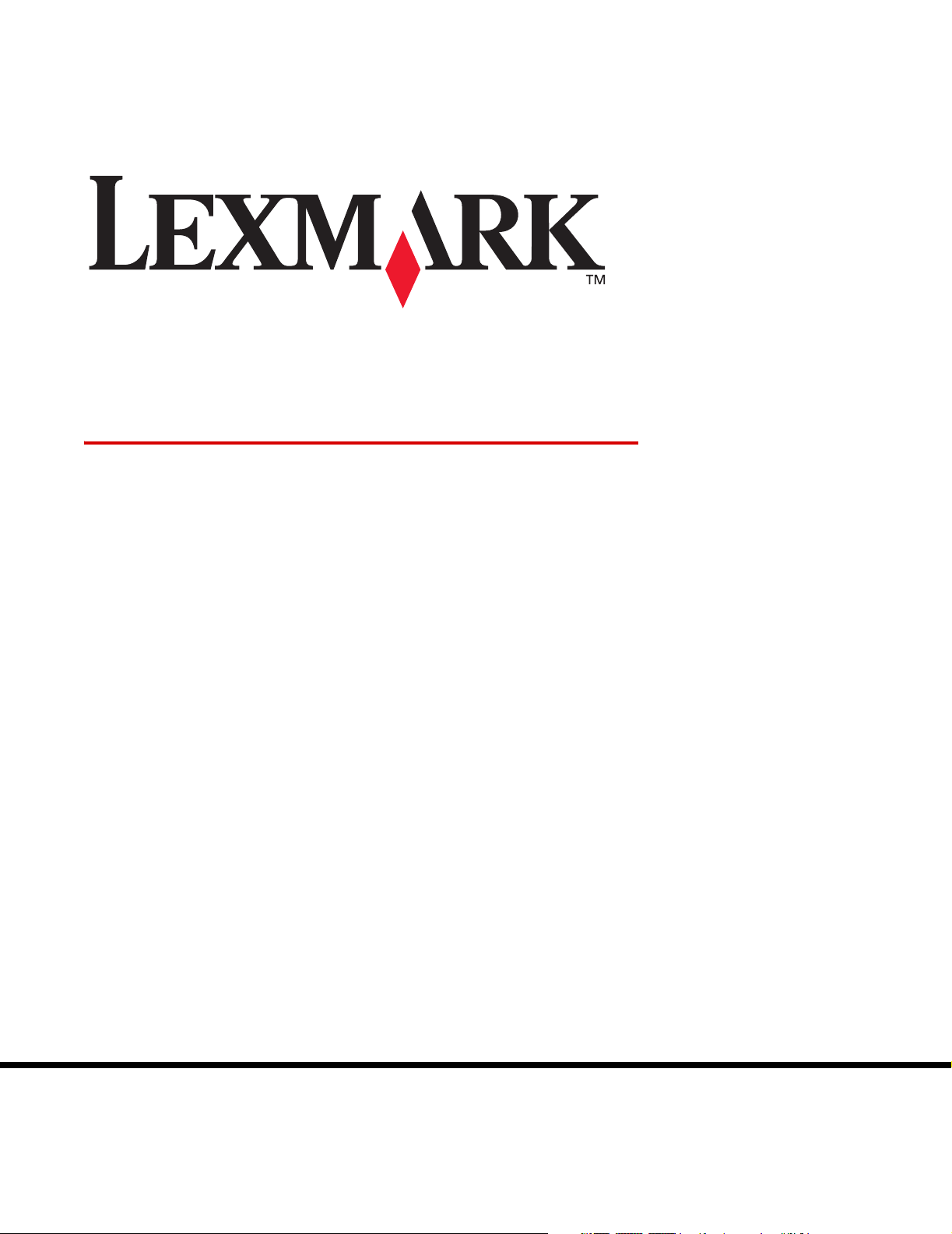
MFP X340, X340n, X342n
Guia do usuário
Janeiro de 2006
www.lexmark.com
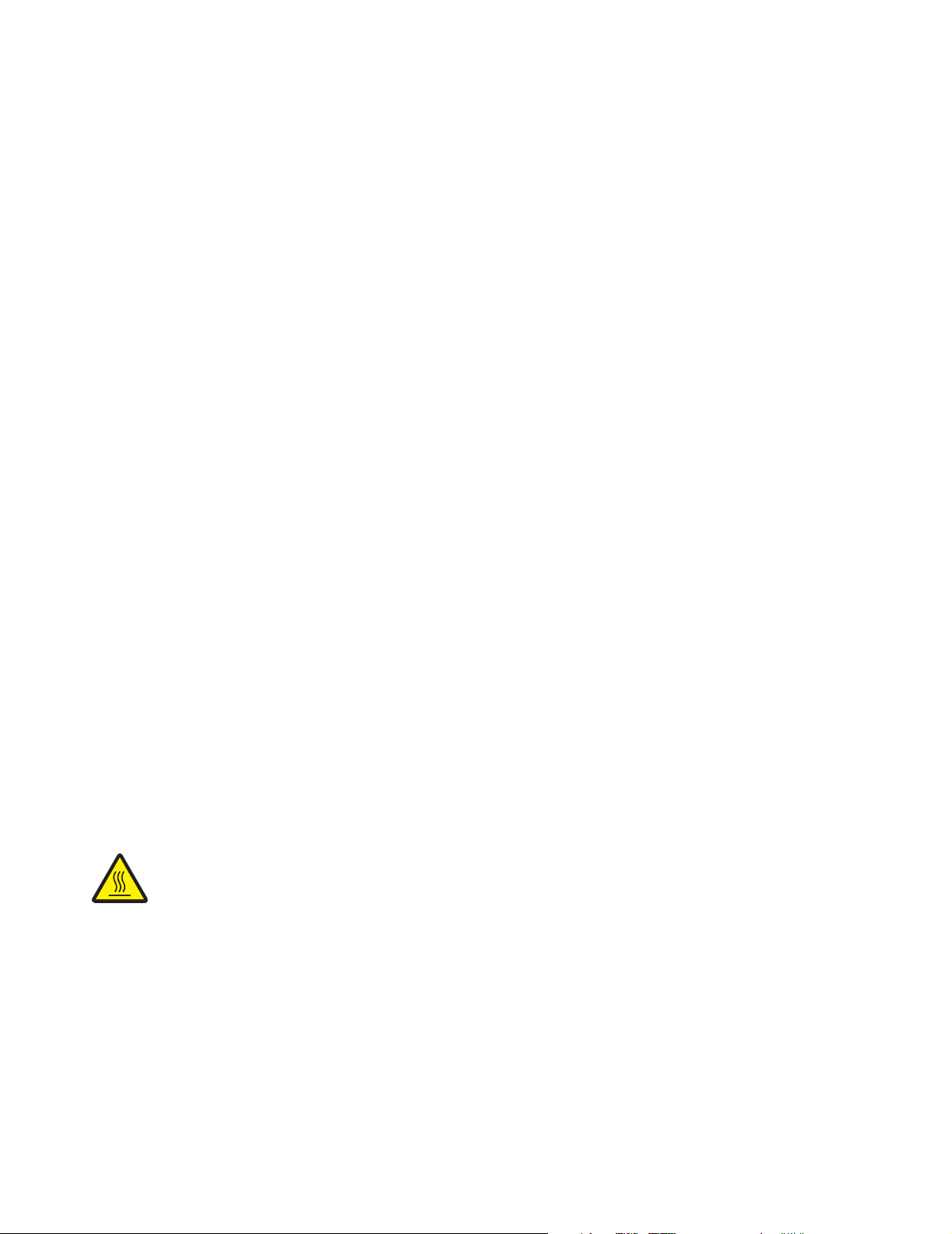
Edition: January 2006
The following paragraph does not apply to any country where such provisions are inconsistent with local law: LEXMARK INTERNATIONAL, INC.,
PROVIDES THIS PUBLICATION “AS IS” WITHOUT WARRANTY OF ANY KIND, EITHER EXPRESS OR IMPLIED, INCLUDING, BUT NOT LIMITED TO,
THE IMPLIED WARRANTIES OF MERCHANTABILITY OR FITNESS FOR A PARTICULAR PURPOSE. Some states do not allow disclaimer of express
or implied warranties in certain transactions; therefore, this statement may not apply to you.
This publication could include technical inaccuracies or typographical errors. Changes are periodically made to the information herein; these changes will
be incorporated in later editions. Improvements or changes in the products or the programs described may be made at any time.
Comments about this publication may be addressed to Lexmark International, Inc., Department F95/032-2, 740 West New Circle Road, Lexington, Kentucky
40550, U.S.A. In the United Kingdom and Eire, send to Lexmark International Ltd., Marketing and Services Department, Westhorpe House, Westhorpe,
Marlow Bucks SL7 3RQ. Lexmark may use or distribute any of the information you supply in any way it believes appropriate without incurring any obligation
to you. To obtain additional copies of publications related to this product, visit the Lexmark Web site at www.lexmark.com.
References in this publication to products, programs, or services do not imply that the manufacturer intends to make these available in all countries in which
it operates. Any reference to a product, program, or service is not intended to state or imply that only that product, program, or service may be used. Any
functionally equivalent product, program, or service that does not infringe any existing intellectual property right may be used instead. Evaluation and
verification of operation in conjunction with other products, programs, or services, except those expressly designated by the manufacturer, are the user’s
responsibility.
© 2006 Lexmark International, Inc.
All rights reserved.
UNITED STATES GOVERNMENT RIGHTS
This software and any accompanying documentation provided under this agreement are commercial computer software and documentation developed
exclusively at private expense.
Informações sobre segurança
• Conecte o cabo de alimentação a uma tomada devidamente aterrada que esteja próxima do produto e seja de fácil acesso.
CUIDADO: Não use o recurso de fax durante uma tempestade com raios. Não instale este produto nem faça nenhuma conexão elétrica ou de cabeamento,
como do cabo de alimentação ou de telefone, durante uma tempestade com raios.
• Use apenas um cabo de telecomunicações de 26 AWG (RJ-11) ou maior ao conectar este produto a uma rede telefônica pública comutada.
• Entre em contato com um técnico profissional para obter manutenção ou reparos diferentes daqueles descritos nas instruções de operação.
• Este produto foi projetado, testado e aprovado como um produto que atende aos mais rígidos padrões globais de segurança com o uso de
componentes específicos da Lexmark. Os recursos de segurança de algumas peças nem sempre são óbvios. A Lexmark não se responsabiliza pelo
uso de outras peças de substituição.
CUIDADO: Verifique se todas as conexões externas (como conexões Ethernet e do sistema telefônico) estão instaladas corretamente nas portas de
conexão indicadas.
• Seu produto utiliza um laser.
CUIDADO: O uso de controles ou ajustes, ou a execução de procedimentos diferentes daqueles aqui especificados, pode resultar em exposição perigosa
à radiação.
• Seu produto utiliza um processo de impressão que aquece a mídia de impressão, e o aquecimento pode fazer com que a mídia libere emissões.
Você deve compreender a seção de instruções de operação que aborda as diretrizes para a seleção da mídia de impressão a fim de evitar a
possibilidade de emissões perigosas.
Este símbolo indica a presença de um componente ou uma superfície quente.
CUIDADO: Para reduzir o risco de ferimentos em um componente quente, espere a superfície esfriar
antes de tocá-la.
Convenções
Observação: Uma observação identifica algo que pode ajudá-lo.
CUIDADO: Um cuidado identifica algo que pode causar danos pessoais.
Aviso: Um aviso identifica algo que pode danificar o hardware ou o software de seu produto.
2
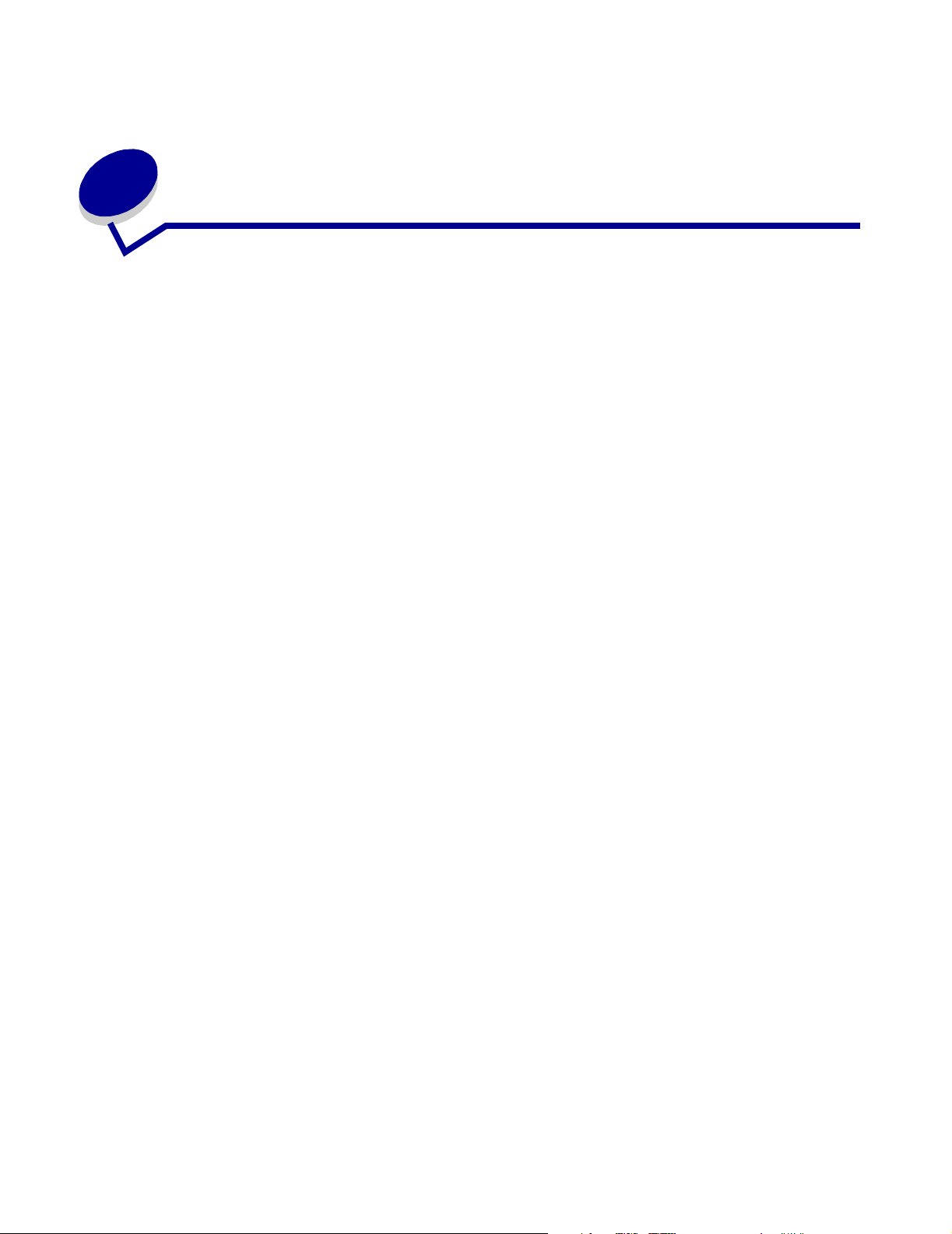
Índice
Capítulo 1: Para obter informações sobre a MFP ...................................... 7
Capítulo 2: Configuração da MFP................................................................ 9
Instalação de um overlay para outro idioma .................................................................. 10
Instalação de uma bandeja de papel adicional.............................................................. 11
Preparação da MFP para impressão e digitalização ..................................................... 12
Instalação do software para conexão USB .............................................................. 12
Instalação do software para conexão USB (apenas X342n) ................................... 13
Preparação da MFP para o envio de fax ....................................................................... 14
Conexão direta a uma tomada de telefone .............................................................. 14
Conexão a um telefone ............................................................................................ 15
Preparação da MFP para cópia ..................................................................................... 17
Capítulo 3: Noções básicas sobre a MFP ................................................. 18
Noções básicas sobre as partes da MFP ...................................................................... 18
Uso dos botões do painel de controle............................................................................ 21
Uso dos menus do painel de controle............................................................................ 23
Navegação pelos menus do painel de controle ....................................................... 23
Impressão de uma lista de itens de menu ............................................................... 24
Impressão de uma página de configuração de rede (apenas X342n) ..................... 24
Alteração do modo padrão ....................................................................................... 26
Configuração da opção Tempo limite ...................................................................... 27
Configuração das opções de rede (apenas X342n) ................................................. 27
Uso do software da MFP................................................................................................ 28
Uso das Propriedades de impressão ....................................................................... 28
Uso do Presto! PageManager (apenas conexão USB) ............................................ 29
Uso do QLINK (apenas conexão USB) .................................................................... 29
Índice
3
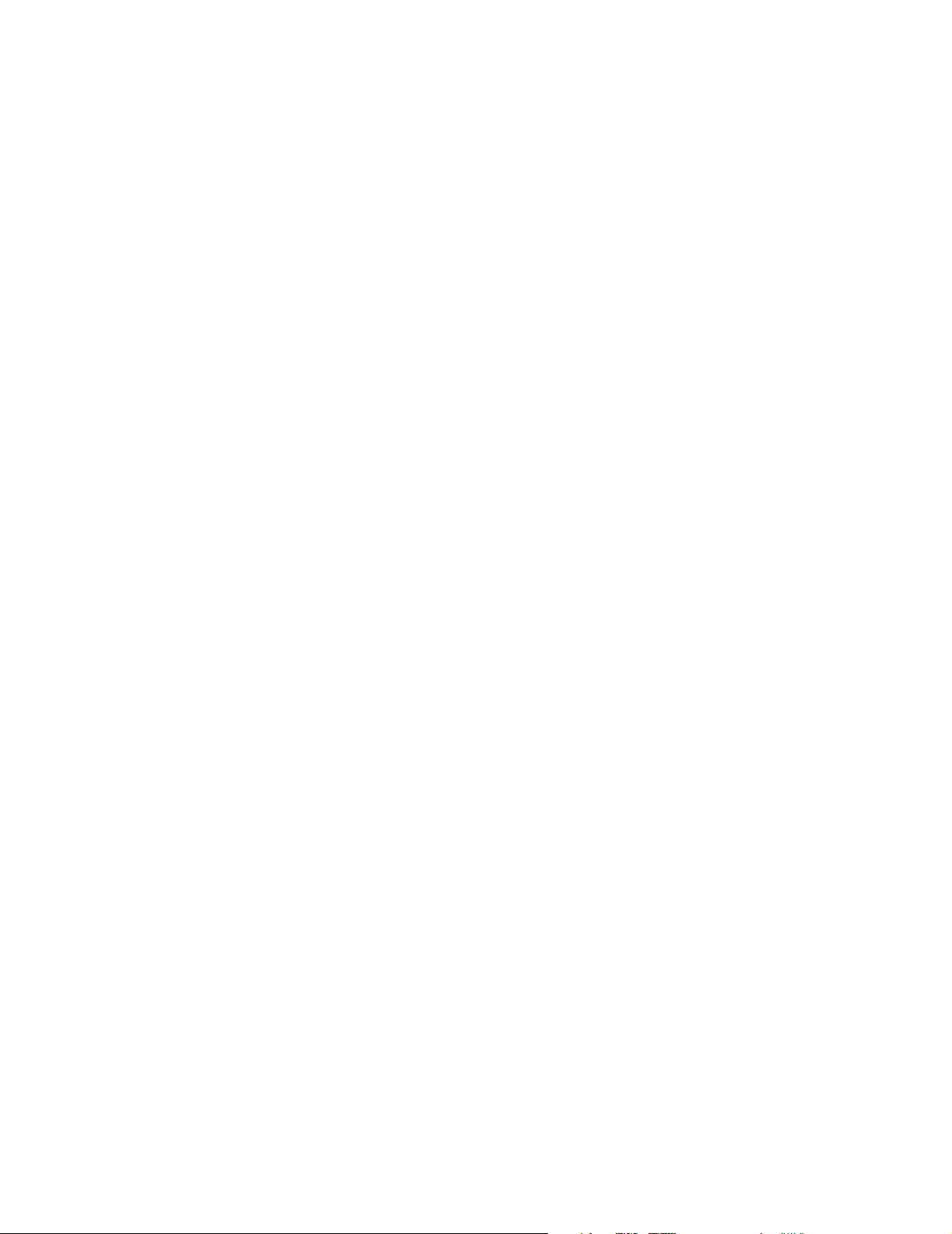
Capítulo 4: Carregamento de papel e documentos originais ................. 31
Carregamento de papel na bandeja de papel................................................................ 31
Carregamento de papel no alimentador manual............................................................ 35
Carregamento de vários tipos de papel......................................................................... 36
Definição do tipo e do tamanho do papel ...................................................................... 38
Uso do painel de controle ........................................................................................ 38
Uso do computador .................................................................................................. 38
Carregamento de documentos originais no ADF........................................................... 39
Carregamento de documentos originais no vidro do scanner........................................ 40
Seleção de um local de saída ........................................................................................ 41
Capítulo 5: Impressão ................................................................................ 43
Impressão de um documento......................................................................................... 43
Impressão de um envelope............................................................................................ 43
Impressão de transparências......................................................................................... 44
Impressão de cópias agrupadas.................................................................................... 44
Impressão de várias páginas em uma folha .................................................................. 45
Impressão da última página primeiro (ordem inversa)................................................... 45
Capítulo 6: Envio de fax ............................................................................. 46
Envio de um fax ............................................................................................................. 47
Envio de um fax automaticamente ........................................................................... 47
Envio de um fax manualmente ................................................................................. 47
Envio de um fax para um grupo (fax por difusão) .................................................... 48
Envio de um fax em um horário programado (atrasar envio) ................................... 48
Adição de um prefixo antes da discagem ................................................................ 49
Adição de uma pausa durante a discagem .............................................................. 49
Recebimento de um fax ................................................................................................. 49
Recebimento de um fax automaticamente ............................................................... 49
Recebimento de um fax manualmente .................................................................... 50
Encaminhamento de fax ................................................................................................ 50
Impressão de relatórios de atividade do fax .................................................................. 51
Personalização das configurações de fax...................................................................... 51
Configuração de atalhos .......................................................................................... 51
Uso dos botões de Discagem rápida ....................................................................... 52
Uso do Catálogo de telefones .................................................................................. 53
Definição do toque distinto ....................................................................................... 53
Índice
4
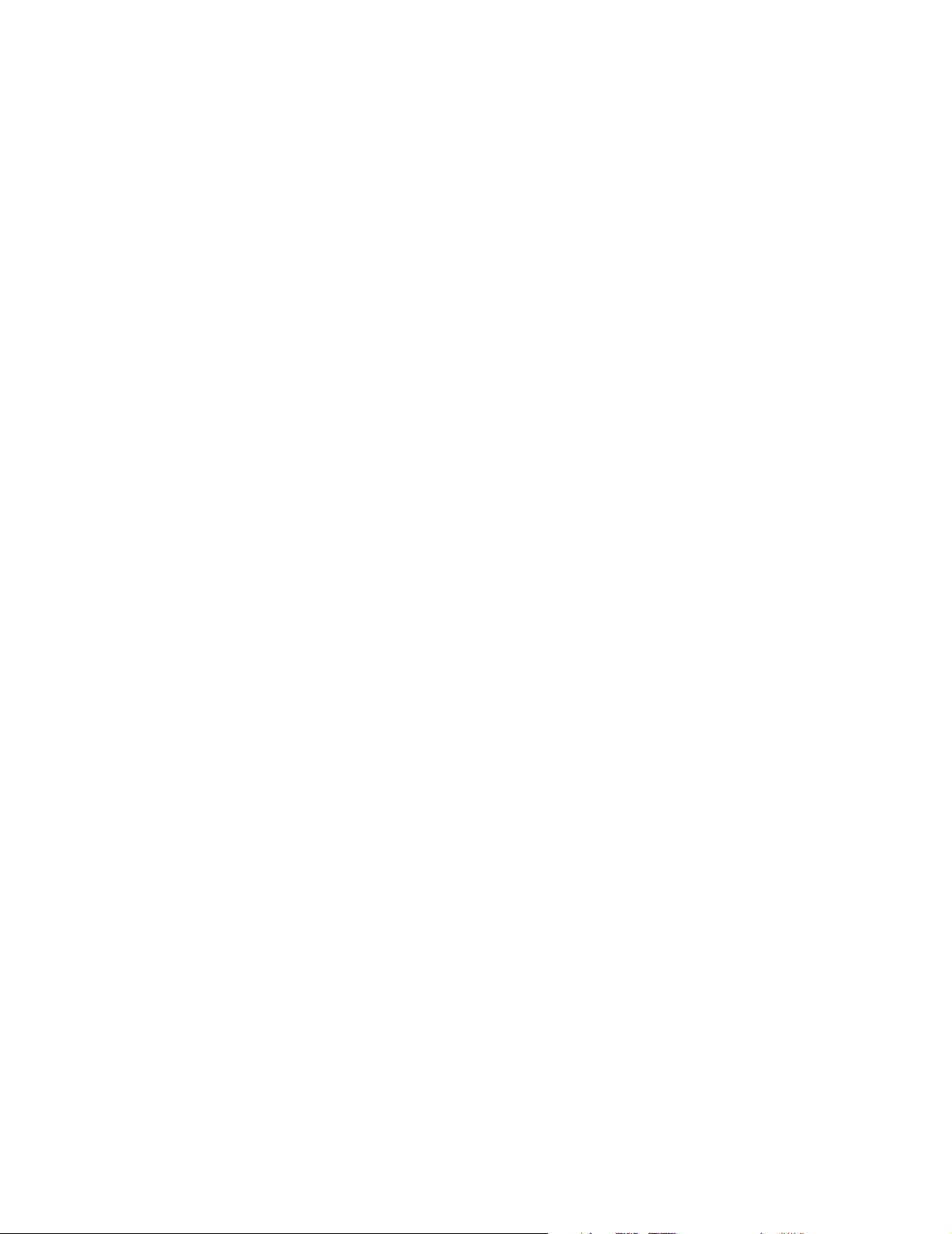
Configuração do ID da estação ................................................................................ 53
Inserção de caracteres ............................................................................................. 54
Cancelamento de um trabalho de fax ............................................................................ 55
Capítulo 7: Cópia ........................................................................................ 56
Para fazer uma cópia..................................................................................................... 56
Agrupamento de cópias ................................................................................................. 57
Cópia de várias páginas em uma única folha (Economia papel)................................... 57
Ampliação ou redução de uma imagem......................................................................... 58
Capítulo 8: Digitalização ............................................................................ 59
Digitalização de documentos usando o painel de controle (apenas conexão USB)...... 60
Digitalização de documentos usando o computador (apenas conexão USB)............... 60
Configuração de aplicativos adicionais para digitalização ....................................... 61
Digitalização de documentos diretamente a partir de um aplicativo
(apenas conexão USB)............................................................................................ 62
Digitalização de texto para edição (OCR)...................................................................... 62
Personalização das configurações de digitalização ................................................. 63
Digitalização pela rede................................................................................................... 63
Para entender as opções de digitalização ..................................................................... 64
Capítulo 9: Manutenção da MFP................................................................ 66
Remoção de um cartucho de toner................................................................................ 66
Instalação de um cartucho de toner............................................................................... 67
Redistribuição do toner.................................................................................................. 68
Troca do fotocondutor.................................................................................................... 70
Limpeza da MFP............................................................................................................ 72
Limpeza do vidro do scanner ................................................................................... 72
Limpeza da parte externa da MFP ........................................................................... 72
Limpeza da parte interna da MFP ............................................................................ 73
Pedido de suprimentos .................................................................................................. 75
Reciclagem de produtos da Lexmark............................................................................. 75
Índice
5
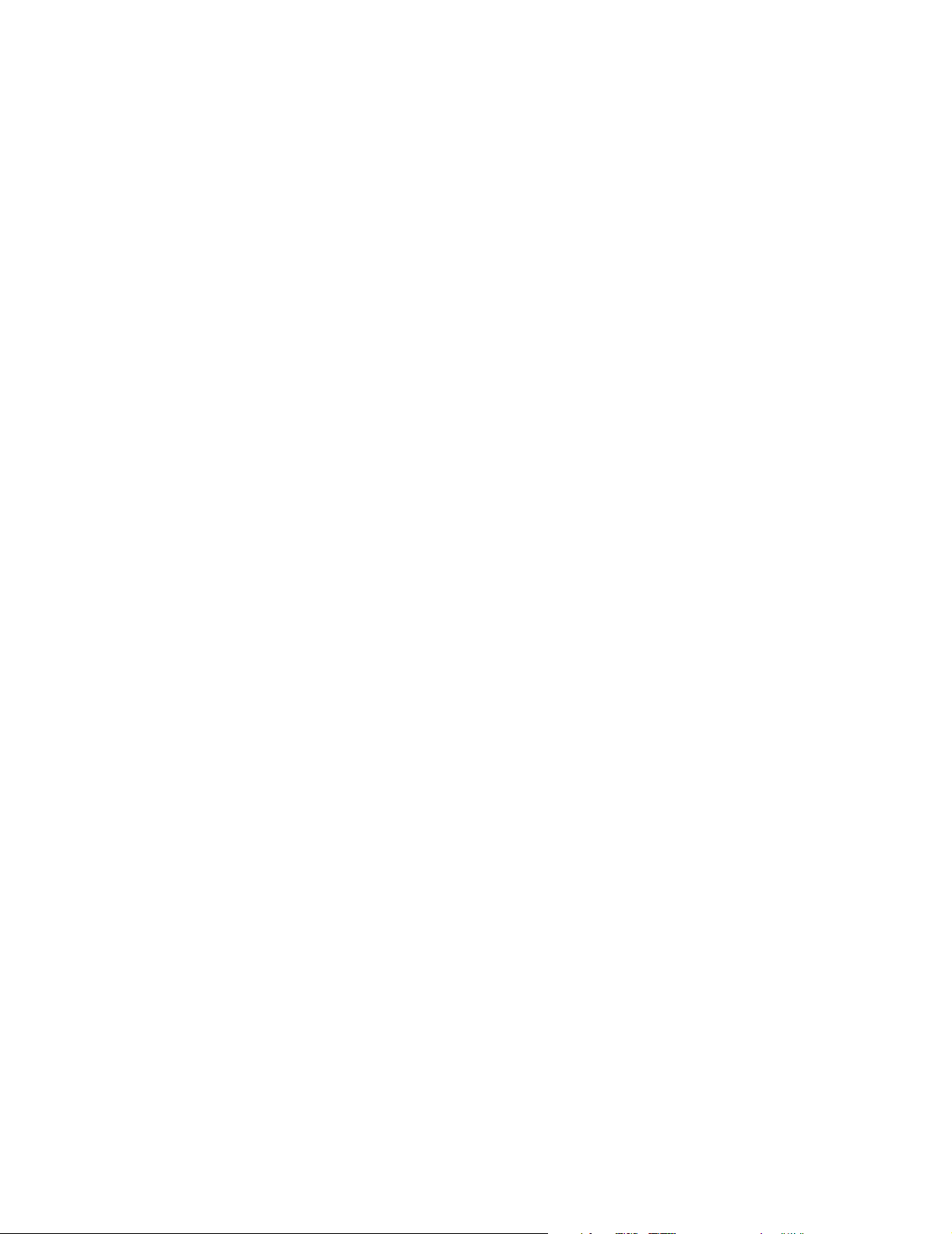
Capítulo 10: Solução de problemas .......................................................... 76
Solução de problemas de configuração......................................................................... 77
Remoção e reinstalação do software de drivers ...................................................... 78
Solução de problemas de atolamentos e erros de alimentação.................................... 79
Limpeza de um atolamento de papel ....................................................................... 80
Solução de problemas de impressão e cópia ................................................................ 88
Solução de problemas de qualidade de impressão....................................................... 89
Solução de problemas de digitalização.......................................................................... 92
Solução de problemas de fax ........................................................................................ 93
Solução de problemas de mensagens de erro .............................................................. 95
Avisos ........................................................................................................... 98
Índice remissivo......................................................................................... 106
Índice
6
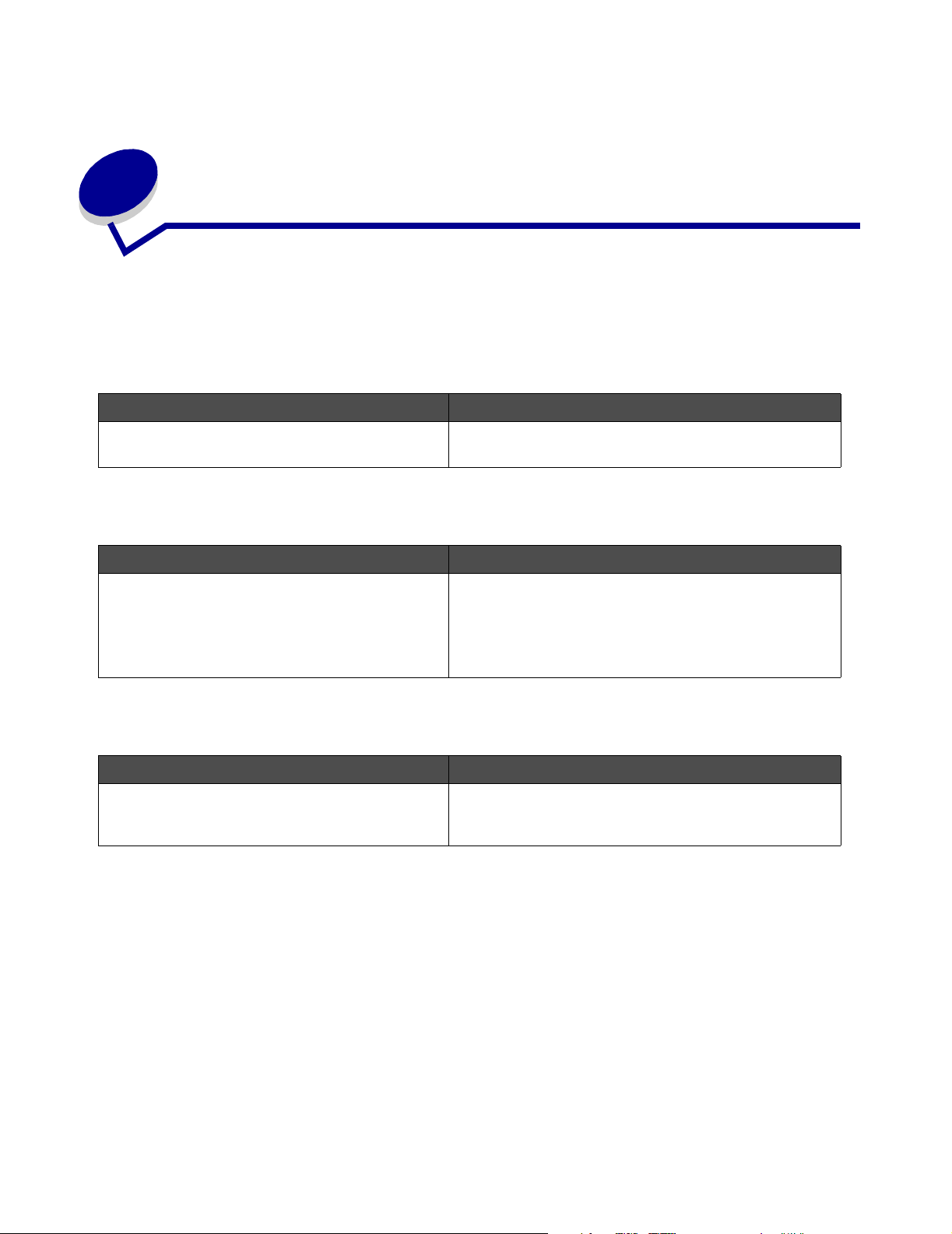
1
Para obter informações sobre a MFP
A Impressora multifunção (MFP) Lexmark™ X340/X340n/X342n é fornecida com os seguintes recursos:
Folha de configuração
Descrição Onde encontrar
A Folha de configuração fornece instruções para
configurar o hardware e o software.
Esse documento pode ser encontrado na caixa da
MFP ou no site da Lexmark.
Guia do usuário
Descrição Onde encontrar
O Guia do usuário fornece instruções sobre o
uso da MFP e outras informações, como:
• Manutenção
• Solução de problemas
• Segurança
Esse documento pode ser encontrado no site da
Lexmark ou no CD de software fornecido com a MFP.
CD
Descrição Onde encontrar
O CD contém drivers, software e arquivos de
publicações.
Esse CD pode ser encontrado na caixa da MFP.
Consulte a Folha de configuração para obter instruções
de instalação.
Para obter informações sobre a MFP
7
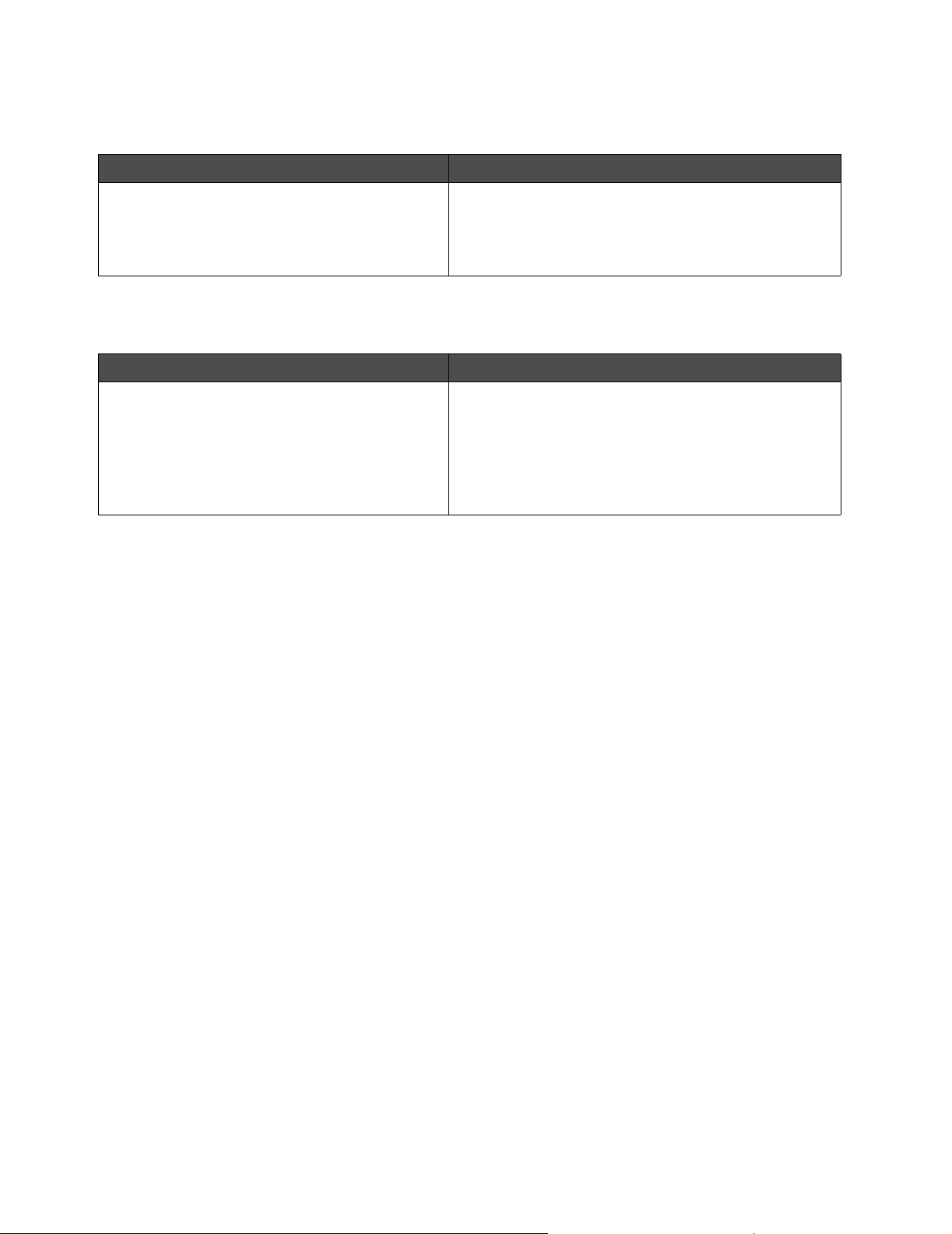
Arquivo Leiame
Descrição Onde encontrar
Esse arquivo contém as últimas informações
sobre a MFP e o software que não estão em
outras documentações, além de informações
específicas para seu sistema operacional.
Para acessar o arquivo Leiame:
1 Clique em Iniciar Æ Programas ou Todos os
programas Æ Lexmark Æ Lexmark X34x Series.
2 Selecione Leiame.
Site
Descrição Onde encontrar
Nosso site contém uma variedade de
informações.
Observação: Todos os caminhos para o site
estão sujeitos a alterações.
Registre as informações a seguir (localizadas no recibo da loja e na parte traseira da MFP) e
tenha-as à mão ao entrar em contato conosco para que possamos atendê-lo mais rapidamente:
Número do tipo de computador:
Número de série:
Visite nosso site, em www.lexmark.com.
1 Entre no site.
2 Selecione um país ou uma região na lista suspensa
do canto superior esquerdo da página.
3 Selecione o link relativo às informações de que você
necessita.
Data de compra:
Loja onde você adquiriu a MFP:
Para obter informações sobre a MFP
8
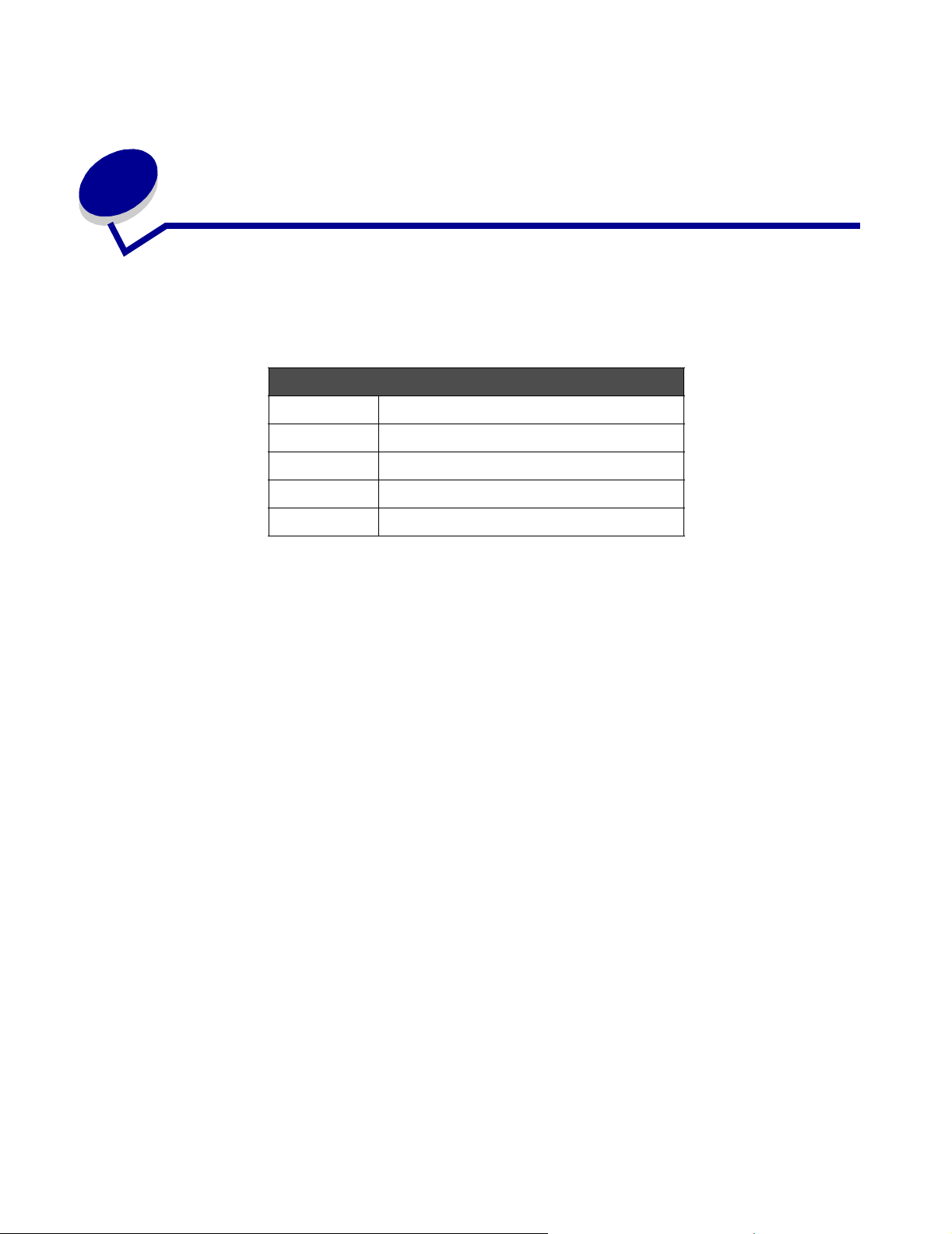
2
Configuração da MFP
Antes de desembalar a MFP, selecione uma superfície nivelada e estável para colocá-la. Deixe
espaço adequado para a circulação de ar e para a abertura de tampas e bandejas.
Espaço livre
Na frente 400 mm (16 pol)
Atrás 175 mm (8 pol)
À direita 127 mm (3 pol)
À esquerda 50 mm (2 pol)
Em cima 175 mm (7 pol)
Configuração da MFP
9
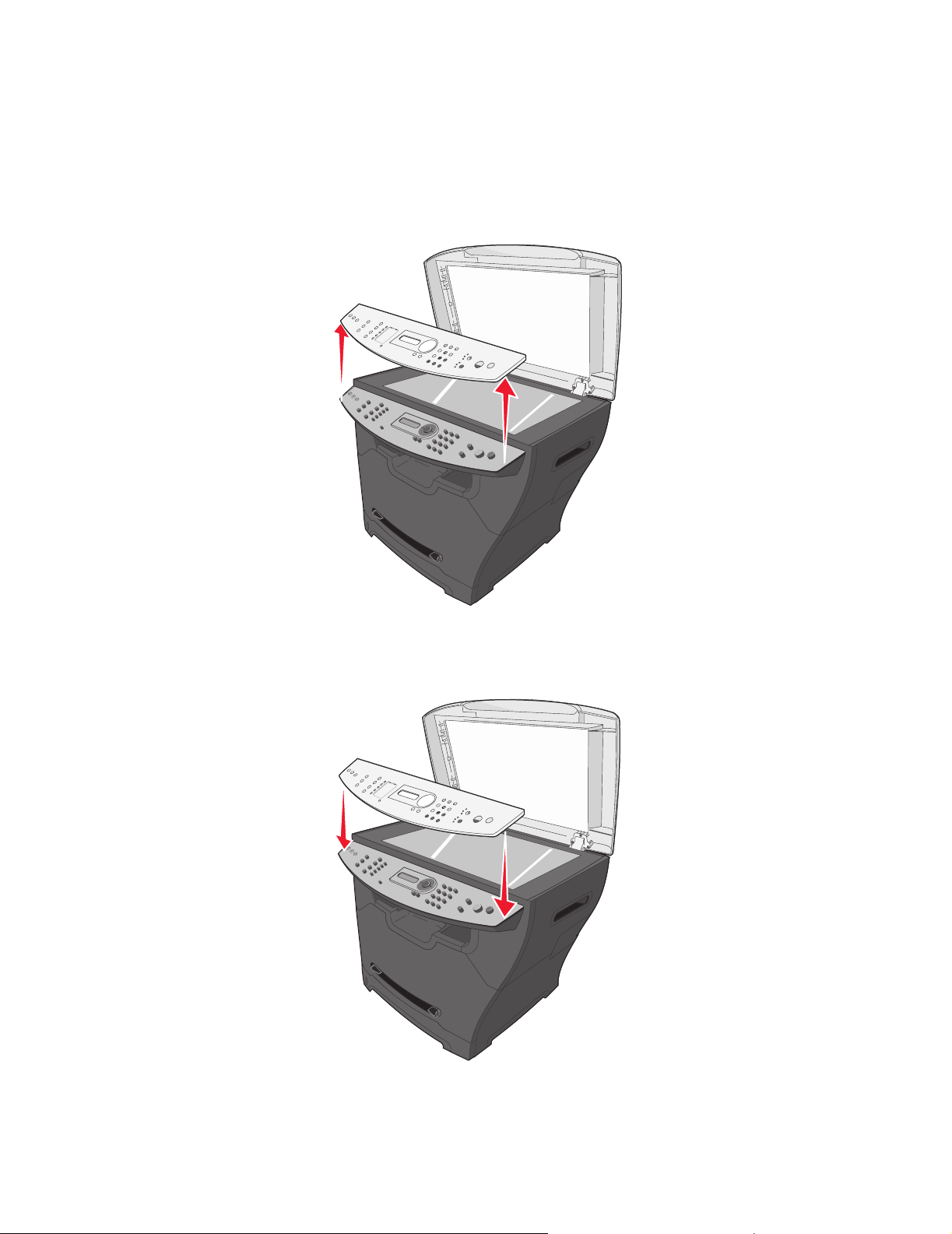
Instalação de um overlay para outro idioma
Estas instruções aplicam-se apenas se você tiver recebido um ou mais overlays de idioma
adicionais com a MFP.
1 Levante e remova o overlay.
2 Escolha o overlay correto para seu idioma.
3 Alinhe o overlay com os botões da MFP e, em seguida, pressione-o para baixo até que ele
seja encaixado.
Instalação de um overlay para outro idioma
10

Instalação de uma bandeja de papel adicional
A MFP suporta uma bandeja de papel opcional que permite carregar até 550 folhas de papel.
CUIDADO: Se estiver instalando uma bandeja de papel para 550 folhas depois de ter
configurado a MFP, desligue-a e desconecte o cabo de alimentação da tomada
antes de continuar.
1 Desembale a bandeja de papel para 550 folhas e remova todo o material de embalagem.
2 Coloque a bandeja de papel no local que você escolheu para a MFP.
3 Alinhe os furos da MFP com as hastes de posicionamento da bandeja de papel para
550 folhas e abaixe a MFP.
4 Clique em Iniciar Æ Configurações Æ Impressoras ou Impressoras e aparelhos de fax.
ou
Clique em Iniciar
Impressoras e aparelhos de fax.
Æ Painel de controle Æ Impressoras e outros itens de hardware Æ
5 Selecione o ícone da MFP.
6 Clique em Arquivo Æ Propriedades.
7 Clique na guia Configurações do dispositivo.
8 Selecione Bandeja2 na lista Opções instaláveis.
9 Selecione Bandeja para 550 folhas no menu suspenso.
10 Clique em Aplicar.
Instalação de uma bandeja de papel adicional
11
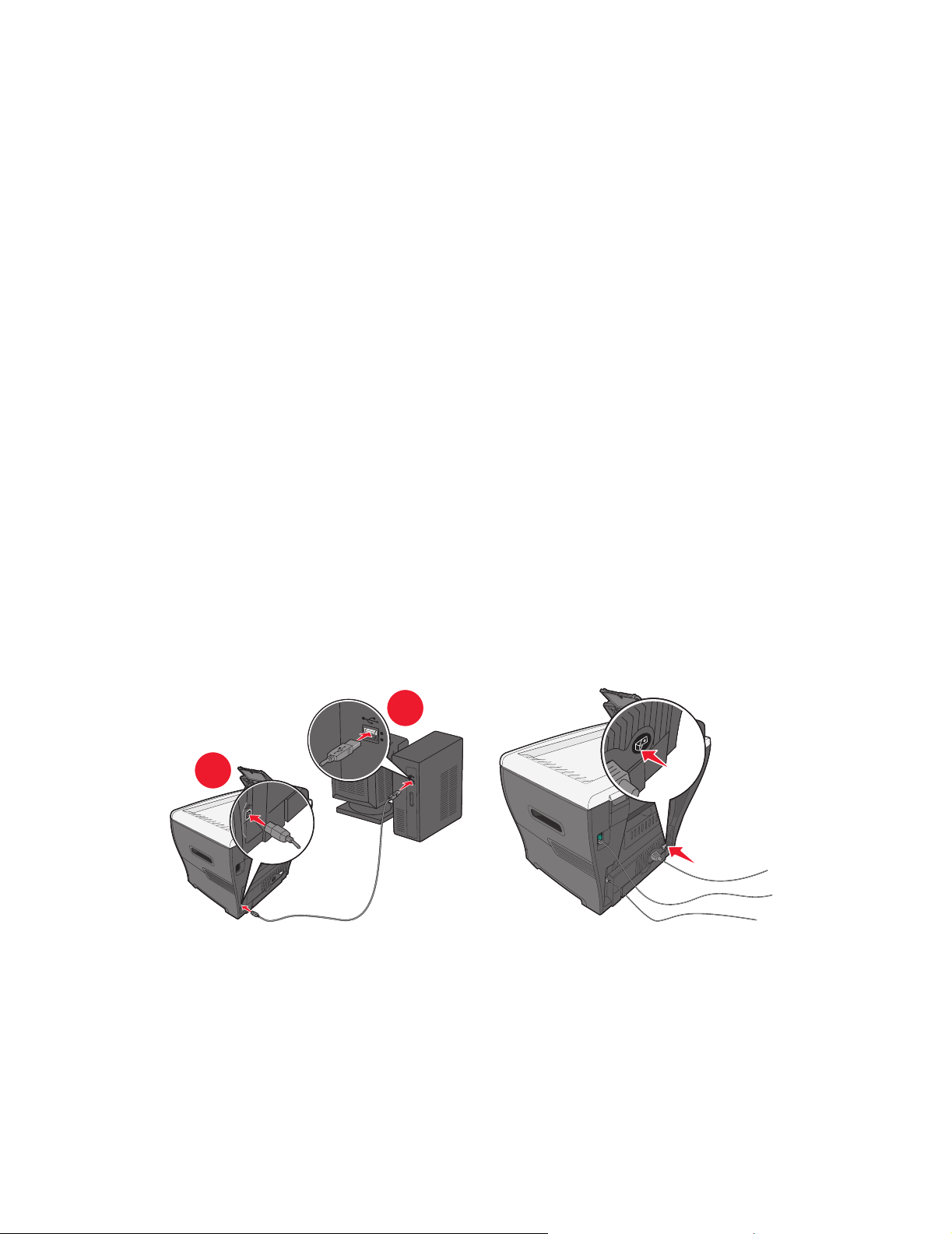
11 Clique em OK.
12 Conecte o cabo de alimentação a uma tomada.
13 Pressione o interruptor.
Preparação da MFP para impressão e digitalização
Instalação do software para conexão USB
Você pode instalar drivers de impressora e software de digitalização referentes aos seguintes
sistemas operacionais usando o CD de Software e documentação:
• Windows 2003
• Windows 2003 x64
• Windows XP
• Windows XP x64
• Windows 2000
Observação: Drivers para o Windows XP x64 bit Edition estão disponíveis em
www.lexmark.com.
1 Insira o CD de Software e documentação.
2 Siga as instruções na tela.
3 Conecte o cabo USB e ligue a impressora.
2
1
A tela Plug and Play é exibida e um objeto de impressora é criado na pasta Impressoras do
computador.
Preparação da MFP para impressão e digitalização
12
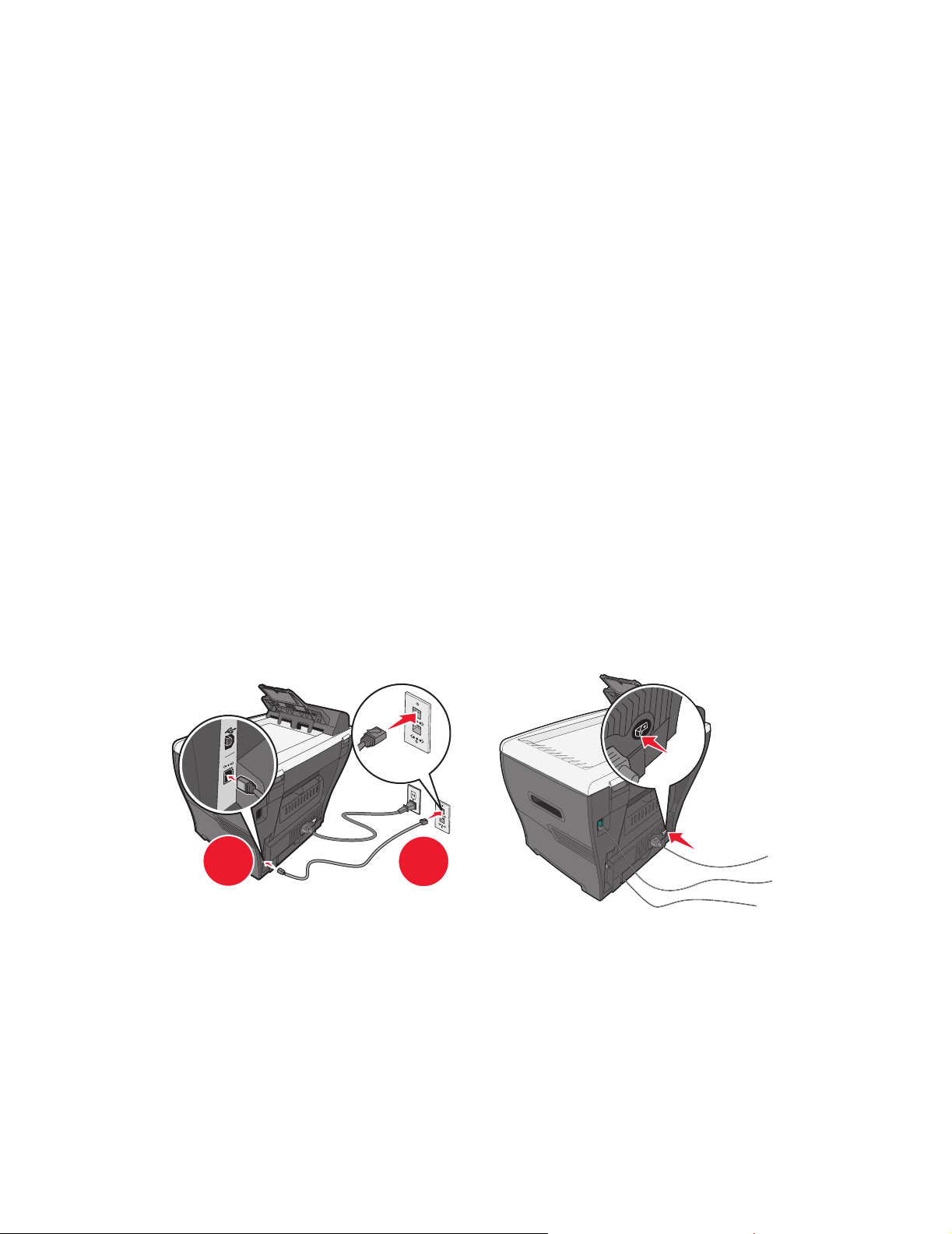
Se a tela de instalação do software não for exibida:
1 Na área de trabalho, clique duas vezes em Meu computador.
No Windows XP, clique em Iniciar para acessar o ícone Meu computador.
2 Clique duas vezes no ícone da unidade de CD-ROM. Se necessário, clique duas vezes em
setup.exe.
3 Quando a tela de instalação do software for exibida, clique em Instalar ou Instalar agora.
4 Siga as instruções na tela do computador para concluir a instalação.
Instalação do software para conexão USB (apenas X342n)
Você pode instalar drivers de impressora e software de digitalização referentes aos seguintes
sistemas operacionais usando o CD de Software e documentação:
• Windows 2003
• Windows 2003 x64
• Windows XP
• Windows XP x64
• Windows 2000
Observação: Drivers para o Windows XP x64 bit Edition estão disponíveis em
www.lexmark.com.
1 Conecte o cabo Ethernet e ligue a impressora.
1
2 Insira o CD de Software e documentação.
2
Preparação da MFP para impressão e digitalização
13
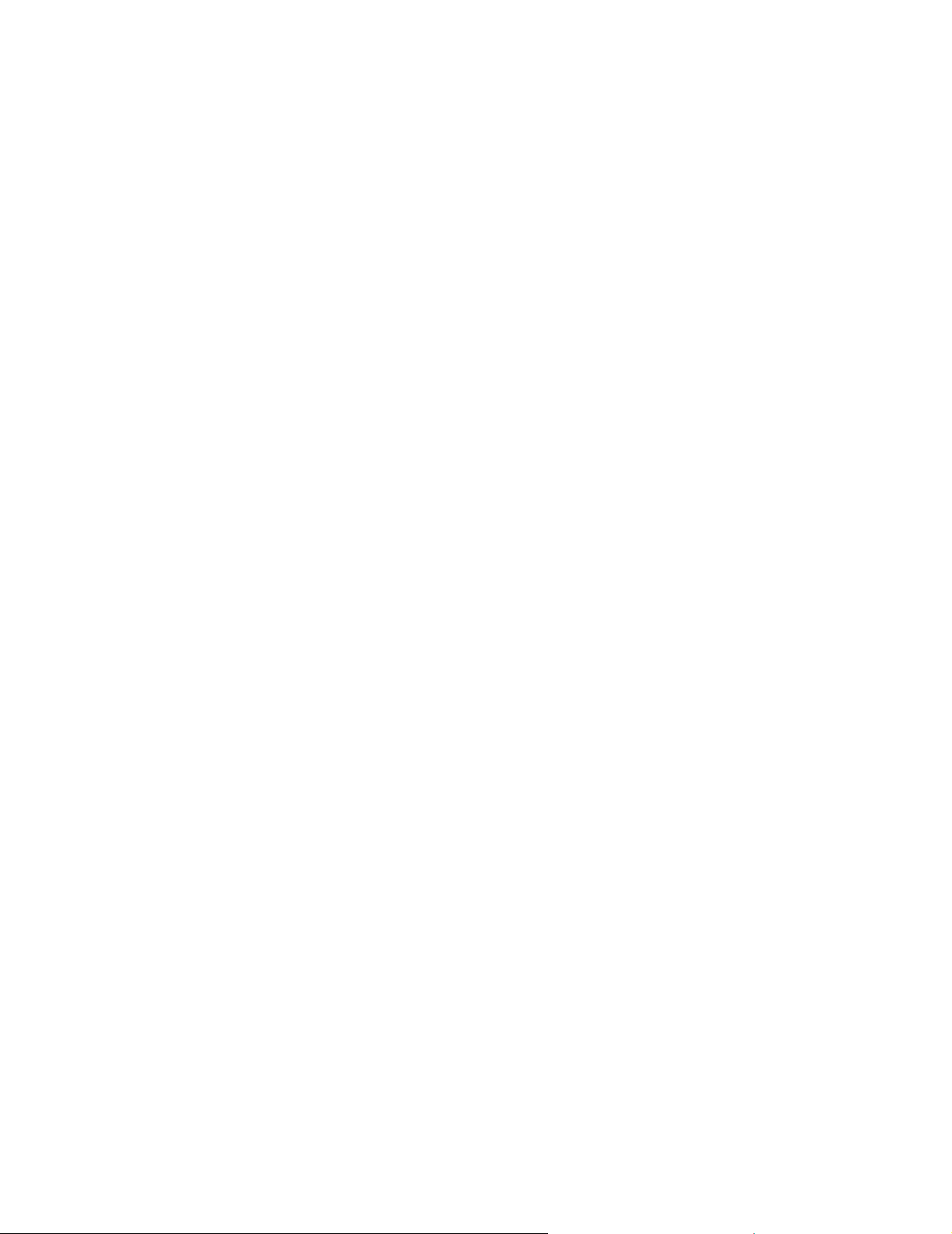
3 Siga as instruções na tela.
A tela Plug and Play é exibida e um objeto de impressora é criado na pasta Impressoras do
computador.
Observação: A conexão Ethernet não funcionará se a conexão USB estiver sendo usada.
Apenas uma porta de conexão pode ser usada por vez.
Se a tela de instalação do software não for exibida:
1 Na área de trabalho, clique duas vezes em Meu computador.
No Windows XP, clique em Iniciar para acessar o ícone Meu computador.
2 Clique duas vezes no ícone da unidade de CD-ROM. Se necessário, clique duas vezes em
setup.exe.
3 Quando a tela de instalação do software for exibida, clique em Instalar ou Instalar agora.
Siga as instruções na tela do computador para concluir a instalação.
Preparação da MFP para o envio de fax
Você pode conectar a impressora a equipamentos como telefones, secretárias eletrônicas ou
modems de computador. Se ocorrerem problemas, consulte Solução de problemas de
configuração na página 77.
Observação: A impressora é um dispositivo analógico que funciona melhor quando conectada
diretamente à tomada. Outros dispositivos (como telefones ou secretárias
eletrônicas) podem ser conectados com êxito através da impressora, como
descrito nas etapas de configuração. Se você quiser usar uma conexão digital,
como ISDN, DSL ou ADSL, será necessário um dispositivo de terceiros (como um
filtro DSL).
Não é necessário conectar a impressora a um computador, mas é preciso conectá-la a uma linha
telefônica para enviar e receber fax.
Você pode conectar a impressora a outros equipamentos. Consulte a tabela a seguir para
determinar a melhor forma de configurar a impressora.
Conexão direta a uma tomada de telefone
CUIDADO: Use apenas um cabo (RJ-11) de telecomunicações de 26 AWG ou maior ao
conectar este produto à rede telefônica pública comutada.
Preparação da MFP para o envio de fax
14
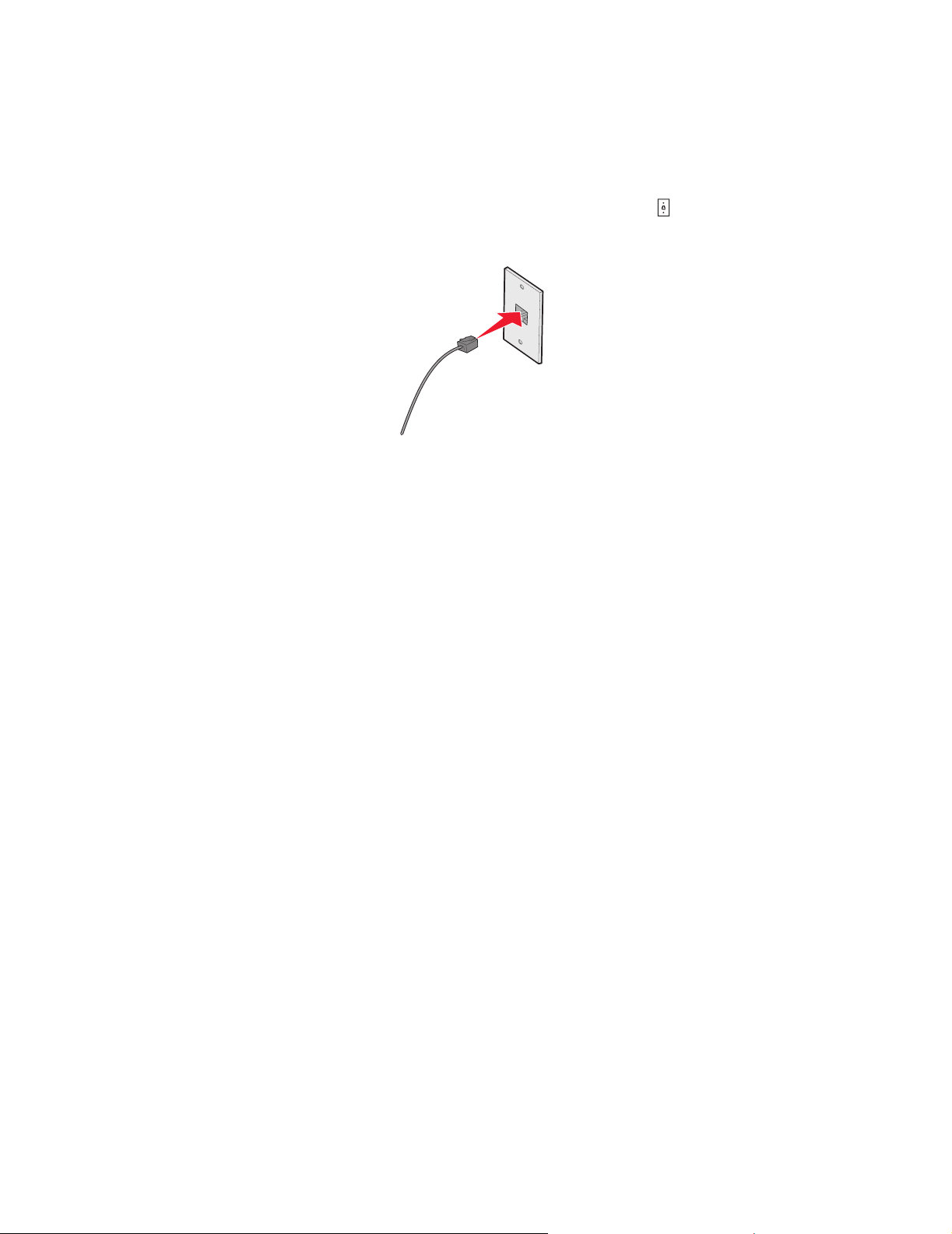
Conecte a MFP diretamente a uma tomada para fazer cópias ou enviar e receber fax sem usar um
computador.
1 Certifique-se de ter um cabo de telefone e uma tomada de telefone.
2 Conecte uma das extremidades do cabo de telefone à porta LINE da MFP.
3 Conecte a outra extremidade do cabo de telefone a uma tomada de telefone ativa.
Observação: Para obter mais informações sobre a conexão da MFP a equipamentos de
telecomunicações, consulte as instruções de configuração adicionais fornecidas
com a MFP. As etapas de configuração podem variar de acordo com seu país ou
sua região.
Conexão a um telefone
Conecte um telefone à MFP para usar a linha do fax como uma linha telefônica normal. Em seguida,
coloque a impressora no local em que está o telefone para fazer cópias ou enviar e receber fax sem
usar um computador.
1 Verifique se você possui os seguintes itens:
• Um telefone
• Dois cabos de telefone
• Uma tomada de telefone
Preparação da MFP para o envio de fax
15
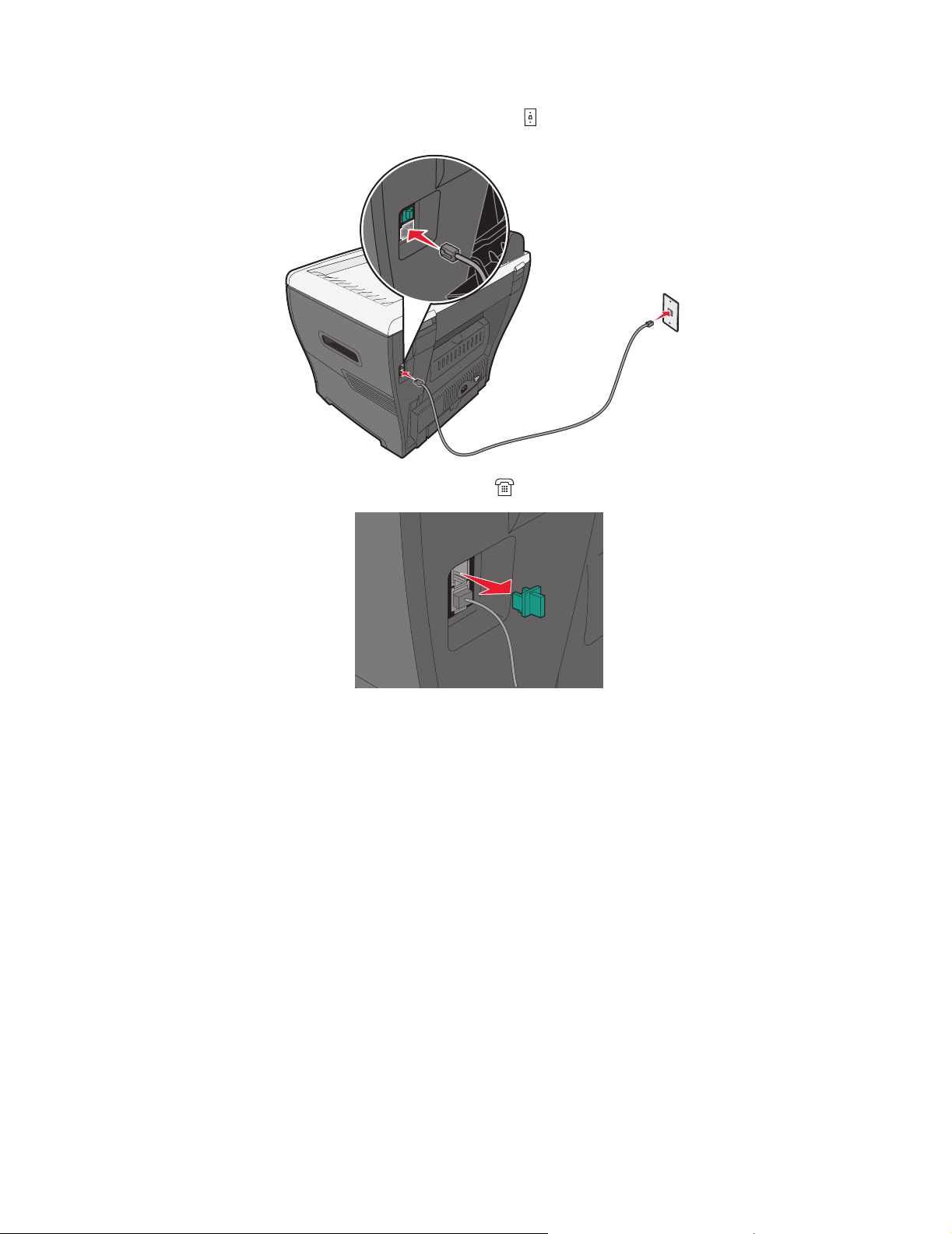
2 Conecte um dos cabos de telefone à porta LINE da MFP e, em seguida, conecte-o a uma
tomada de telefone ativa.
3 Remova o plugue de proteção da porta EXT da MFP.
Preparação da MFP para o envio de fax
16
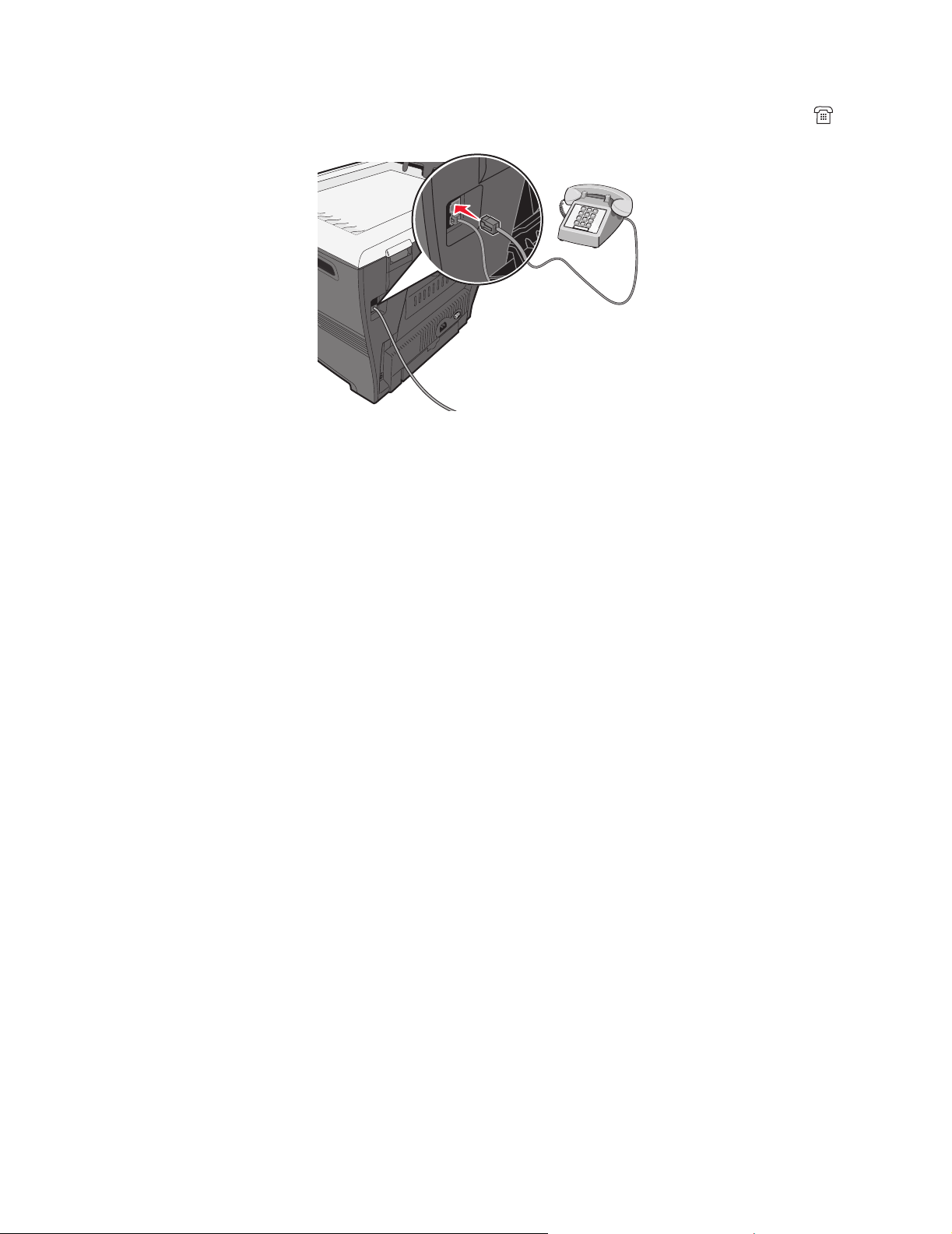
4 Conecte o outro cabo de telefone a um telefone e, em seguida, conecte-o à porta EXT
da MFP.
Observação: Para obter mais informações sobre a conexão da MFP a equipamentos de
telecomunicações, consulte as instruções de configuração adicionais fornecidas
com a MFP. As etapas de configuração podem variar de acordo com seu país ou
sua região.
Preparação da MFP para cópia
A X340/X340n/X342n pode ser usada como uma copiadora autônoma e não requer configurações
adicionais ou a conexão a um computador ou uma rede.
Preparação da MFP para cópia
17
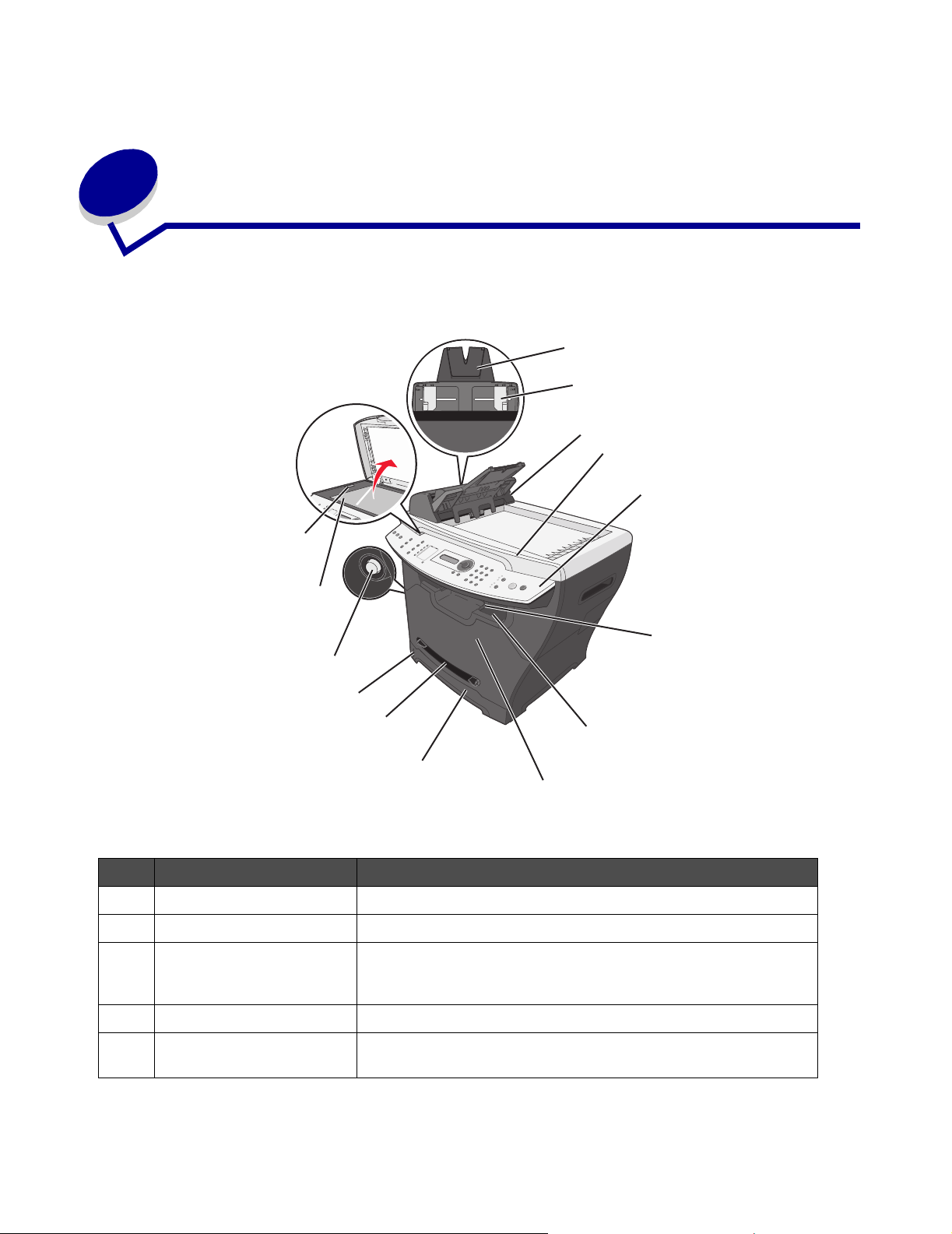
3
Noções básicas sobre a MFP
Noções básicas sobre as partes da MFP
1
2
3
4
14
13
5
6
12
11
10
9
8
Use Para
1 Suporte de papel do ADF Estender para suportar mídia mais longa.
2 Guias de papel Garantir que o papel seja alimentado corretamente.
3 ADF (Alimentador
automático de
documentos)
4 Tampa superior Acessar o vidro do scanner.
5 Painel de controle Operar a MFP. Para obter mais informações, consulte Uso dos
Copiar, digitalizar ou enviar documentos com várias páginas
por fax.
botões do painel de controle na página 21.
7
Noções básicas sobre a MFP
18
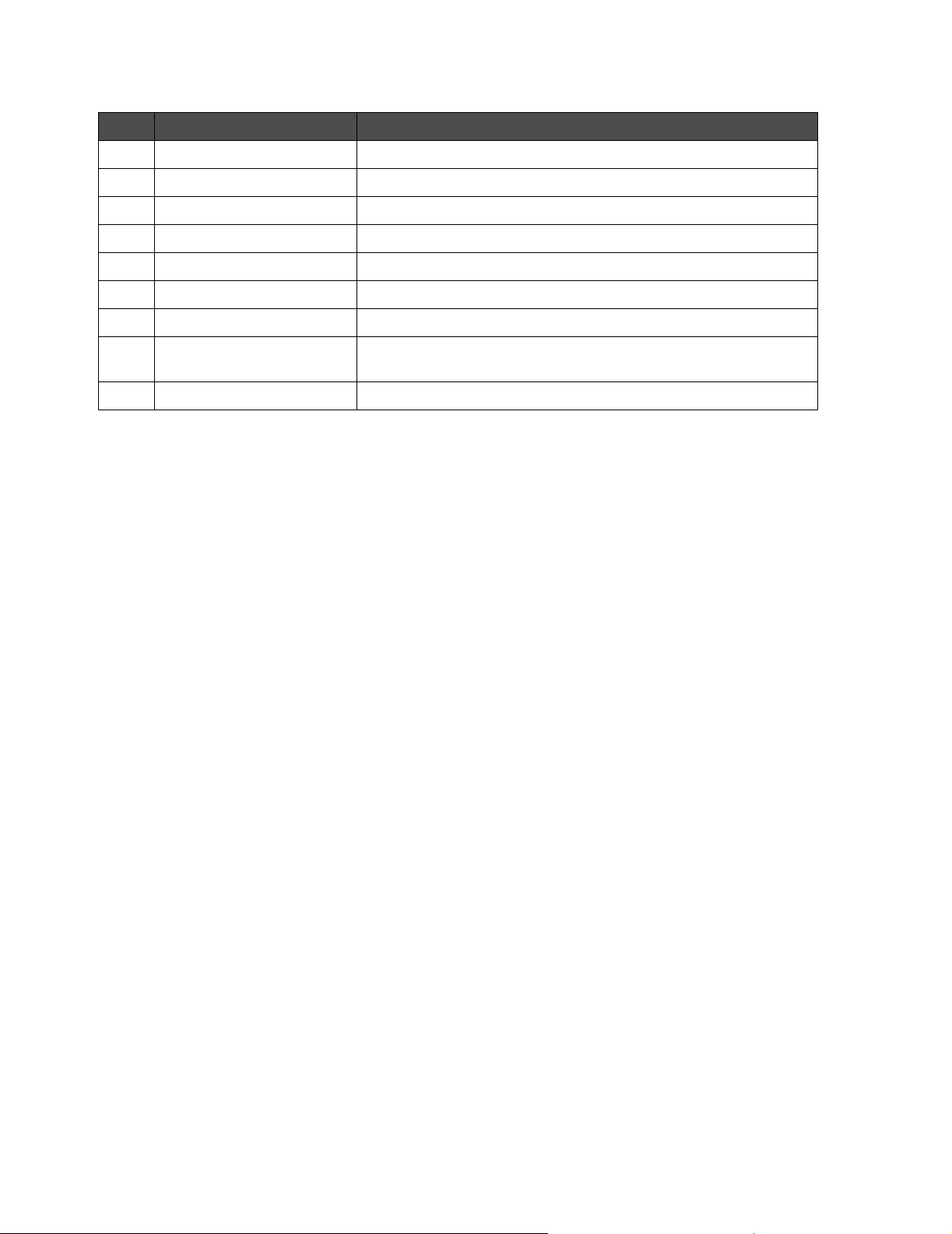
Use Para
6 Suporte de papel de saída Comportar papel mais longo na bandeja de saída frontal.
7 Bandeja de saída frontal Segurar o papel na saída da MFP.
8 Tampa frontal Acessar o cartucho de toner.
9 Bandeja de papel Carregar papel automaticamente.
10 Alimentador manual Carregar papel manualmente.
11 Indicador de nível de papel Verificar o nível do papel na bandeja de papel.
12 Botão de acesso Liberar a tampa frontal.
13 Vidro do scanner Digitalizar, copiar ou enviar um documento com uma só página
por fax.
14 Trava do scanner Bloquear a unidade do scanner durante o transporte.
Noções básicas sobre as partes da MFP
19
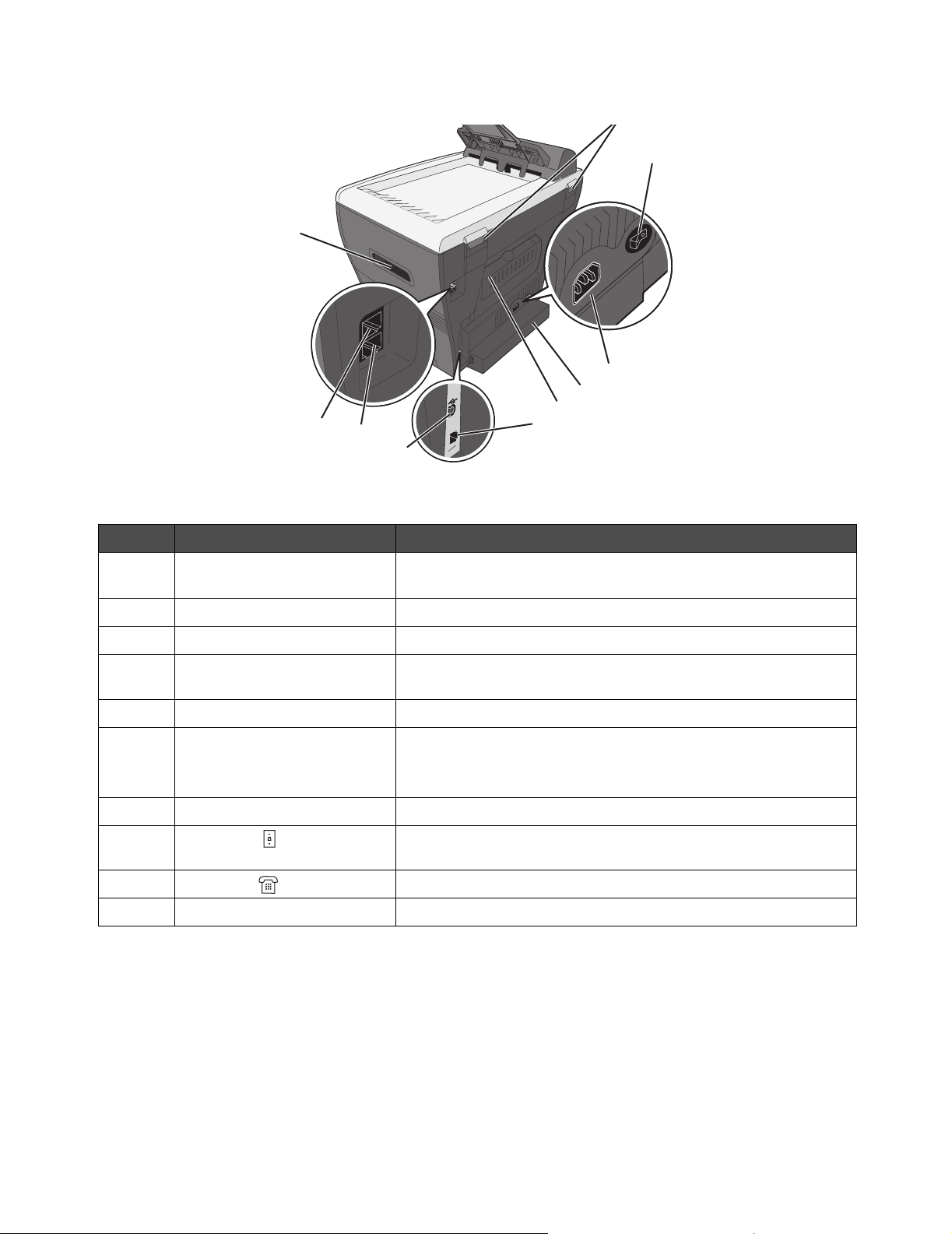
16
24
17
18
19
23
22
21
Use Para
15 Dobradiças traseiras Erguer a tampa superior para inserir documentos mais grossos,
como livros.
20
16 Interruptor Ligar e desligar a MFP.
17 Porta da fonte de alimentação Conectar a MFP a uma fonte de alimentação.
18 Tampa protetora contra pó Proteger os papéis mais longos que possam se estender para
além da borda da MFP.
19 Tampa traseira Remover os papéis mas pesados da impressora na saída.
20 Porta Ethernet Conecte a MFP a uma rede usando um cabo Ethernet.
Observação: Essa porta só está disponível na X342n. A porta
Ethernet e a porta USB não podem ser usadas ao mesmo tempo.
21 Porta USB Conectar a MFP a um computador usando um cabo USB.
22 Porta LINE Conectar a MFP a uma linha telefônica ativa para enviar e
receber fax.
23 Porta EXT Conectar a MFP a um telefone ou uma secretária eletrônica.
24 Alças Levantar a MFP.
Noções básicas sobre as partes da MFP
20
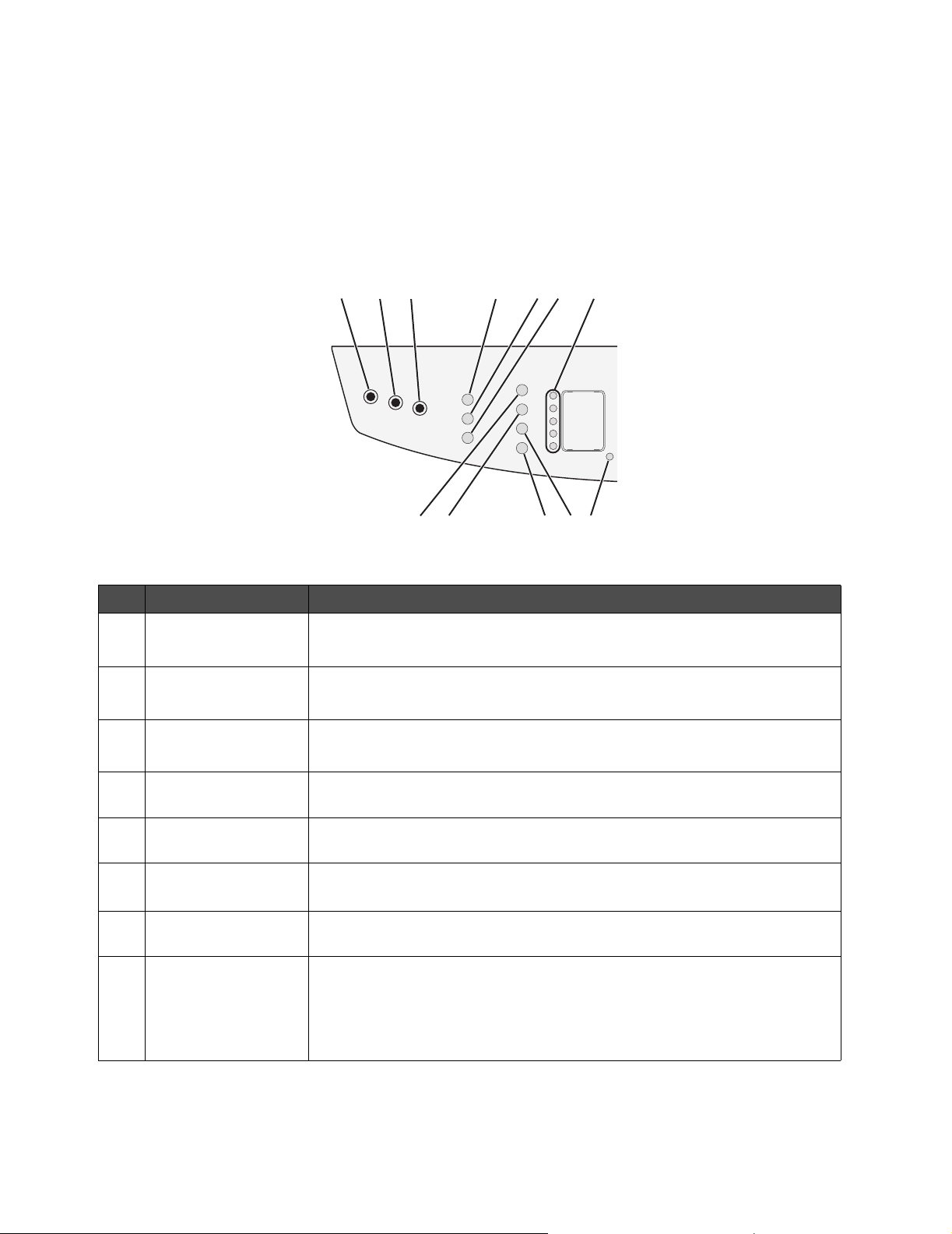
Uso dos botões do painel de controle
O visor exibe:
• Status da MFP
• Mensagens
• Menus
123 4 7
8659101112
Pressione Para
1 Copiar Acessar o modo Copiar e fazer cópias.
Observação: O modo é selecionado quando a luz do botão está acesa.
2 Fax Acessar o modo Fax para enviar fax.
Observação: O modo é selecionado quando a luz do botão está acesa.
3 Digitalizar Acessar o modo Digitalizar para fazer digitalizações.
Observação: O modo é selecionado quando a luz do botão está acesa.
4 Ajustar Controlar o tamanho de um documento copiado em comparação com seu
tamanho original.
5 Agrupar Controlar a seqüência em que serão concluídos os trabalhos com várias
páginas.
6 Opções (Copiar) • Ajustar a origem do papel.
• Ajustar as configurações de economia de papel.
7 Botões de Discagem
rápida
8 Shift Acessar os atalhos 6 a 10.
Acessar qualquer um dos primeiros cinco atalhos programados.
Observação: Pressione Shift e, em seguida, pressione o primeiro botão de
discagem rápida para discar o atalho 6. Pressione Shift e, em seguida,
pressione o segundo botão de discagem rápida para discar o atalho 7 e
assim por diante.
Uso dos botões do painel de controle
21
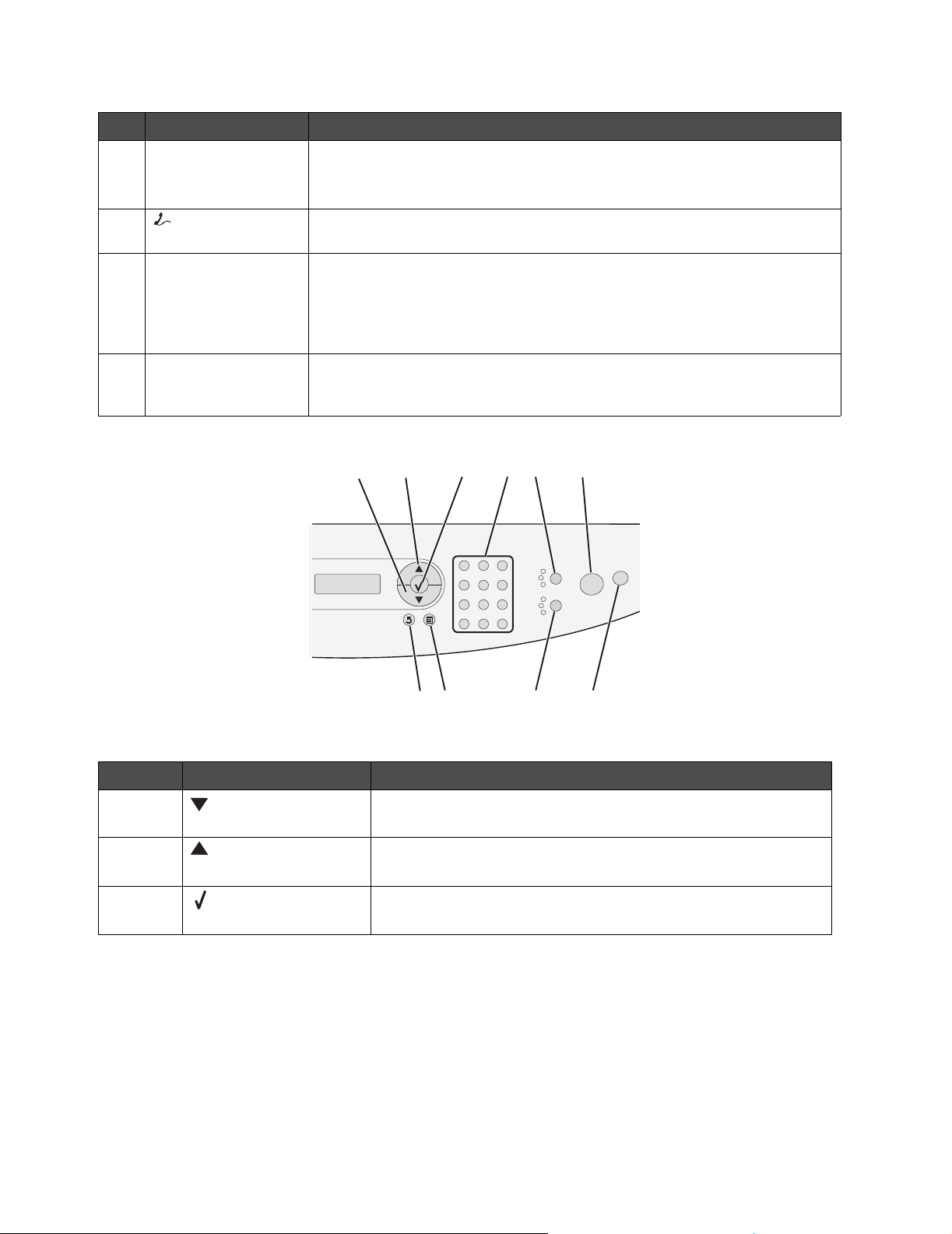
Pressione Para
9 Opções (Fax) • Acessar a função de Difusão.
• Atrasar um envio de um fax.
• Cancelar um fax.
10 (No gancho/fora
do gancho)
11 Rediscar/Pausa • No modo Fax, rediscar o último número inserido.
12 Cat telefones Acessar qualquer um dos atalhos programados. Para obter mais
Enviar ou receber um fax manualmente.
• Inserir uma pausa de três segundos no número a ser discado para
aguardar por uma linha externa ou navegar por um sistema de
atendimento automático. Insira uma pausa apenas quando já tiver
começado a programar o número.
informações sobre a programação de um atalho, consulte Configuração
de atalhos na página 51.
13 14
15
16
17
18
202122
Use Para
13 • Navegar pelas opções do menu.
• Reduzir um número.
14 • Navegar pelas opções do menu.
• Aumentar um número.
15 • Selecionar a opção exibida no visor.
• Salvar as configurações.
19
Uso dos botões do painel de controle
22
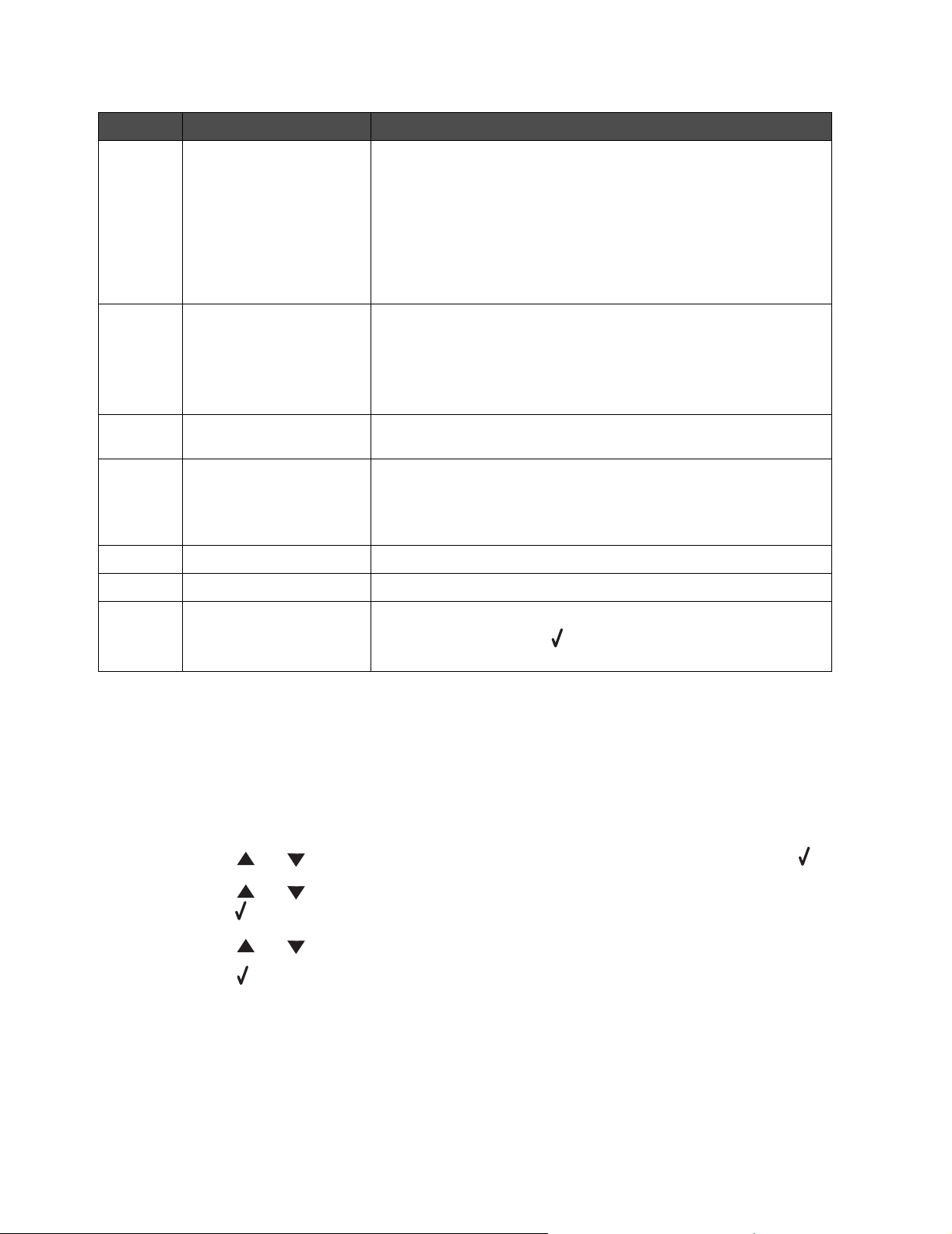
Use Para
16 Teclado numérico No modo Copiar: Selecionar o número de cópias que você
deseja fazer.
No modo Fax:
• Inserir números de fax.
• Selecionar letras ao criar uma entrada de Catálogo de
telefones.
• Digitar números para inserir ou editar a hora ou a data no
visor.
17 Conteúdo Selecionar o tipo de material que está sendo copiado ou enviado
por fax. Selecione uma das seguintes opções:
•Texto
• Misto – texto e foto
•Foto
18 Iniciar Iniciar um trabalho de cópia, digitalização ou fax, dependendo do
modo selecionado.
19 Parar • Retornar as configurações a seus valores padrão, dependendo
do modo selecionado.
• Cancelar um trabalho de cópia, digitalização ou fax.
• Sair de um menu.
20 Tonalidade Selecionar uma das cinco configurações de tonalidade.
21 Menu Exibir um menu ou submenu do painel de controle.
22 Voltar Retornar ao menu anterior sem salvar as alterações.
Observação: Pressione antes de pressionar Vo lt ar para
salvar suas configurações.
Uso dos menus do painel de controle
Navegação pelos menus do painel de controle
1 Pressione Menu.
2 Pressione ou várias vezes até que o menu desejado seja exibido e pressione .
3 Pressione ou várias vezes até que a opção do menu desejada seja exibida e
pressione .
4 Pressione ou várias vezes até que a configuração desejada seja exibida.
5 Pressione para salvar a configuração.
Uso dos menus do painel de controle
23
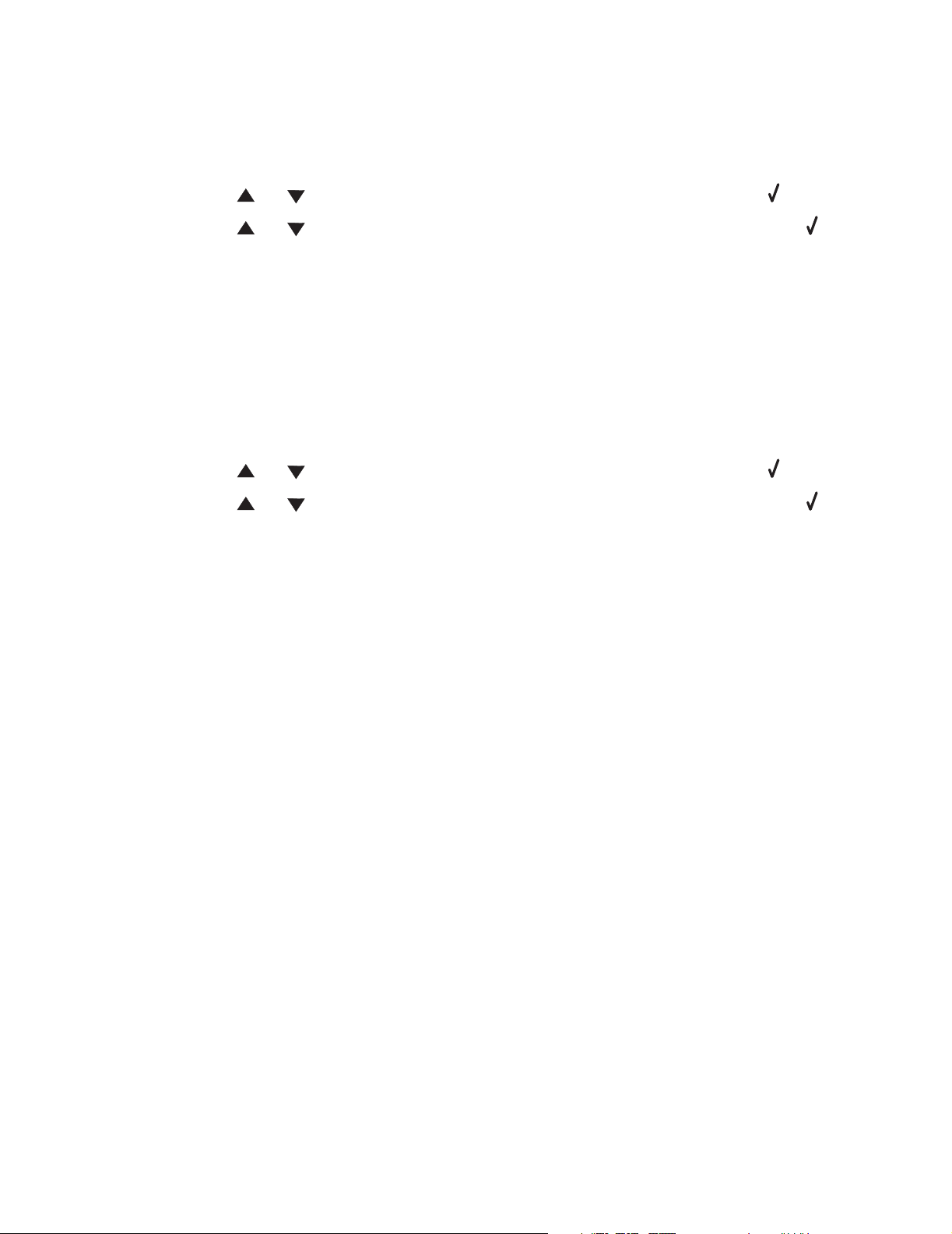
Impressão de uma lista de itens de menu
1 No painel de controle, pressione Menu.
2 Pressione ou várias vezes até que Relatórios seja exibido e pressione .
3 Pressione ou várias vezes até que Imprimir menus seja exibido e pressione .
A MFP imprime uma lista de todos os menus e configurações padrão disponíveis.
Impressão de uma página de configuração de rede (apenas X342n)
Você pode imprimir uma página de configuração de rede para revisar as configurações de rede.
Observação: Esse item de menu só está disponível quando o cabo USB está desconectado.
1 No painel de controle, pressione Menu.
2 Pressione ou várias vezes até que Relatórios seja exibido e pressione .
3 Pressione ou várias vezes até que Config de rede seja exibido e pressione .
4 A MFP imprime a página de configuração de rede.
Uso dos menus do painel de controle
24
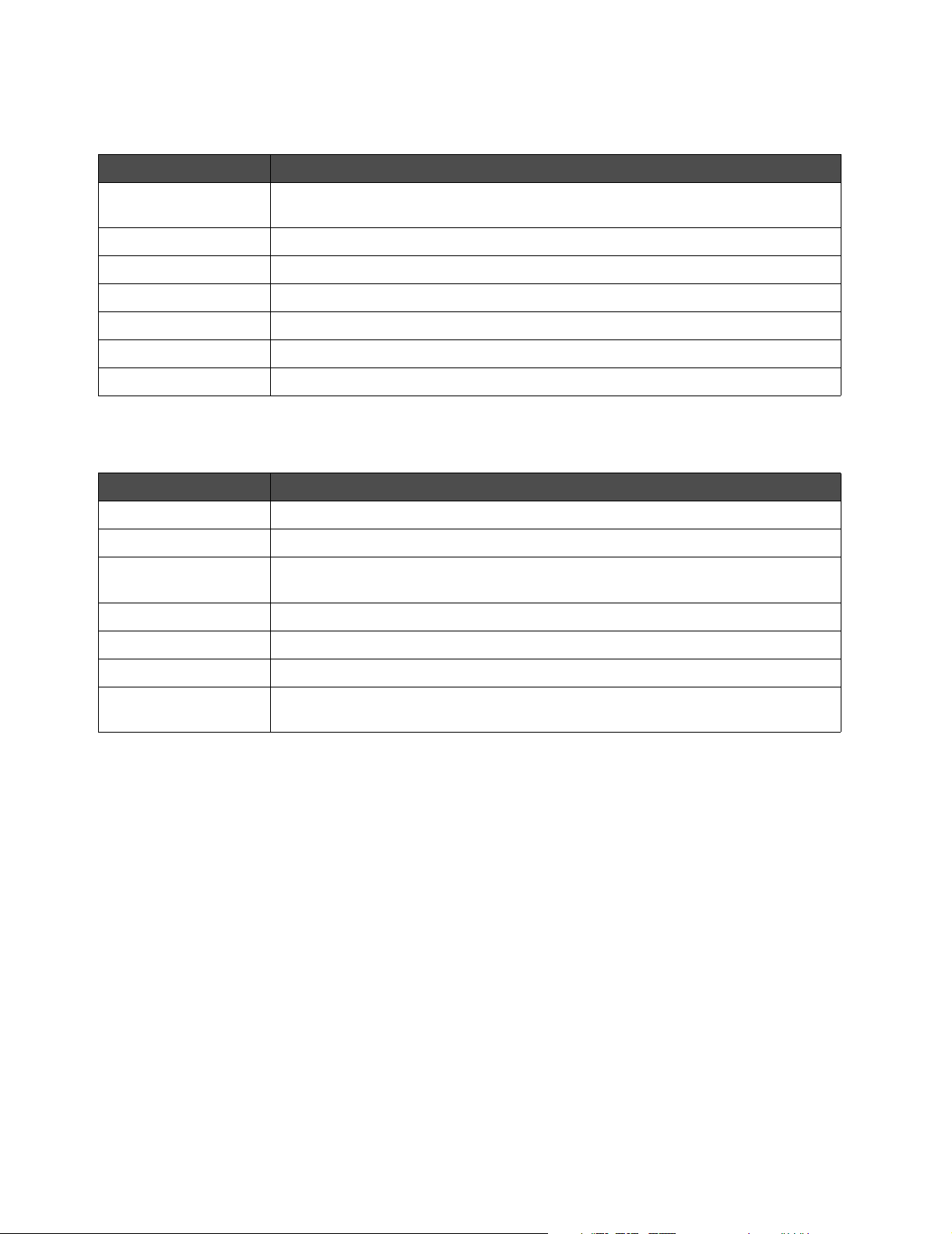
Menu Padrões cópia
Use Para
Tonalidade Facilitar a leitura de uma cópia escurecendo um documento claro ou clareando
um documento escuro.
Conteúdo Especificar o tipo de documento que está sendo copiado: Texto, Misto ou Foto.
Número Especificar quantas cópias serão impressas.
Ajustar Especificar a porcentagem de ampliação ou redução de uma cópia de imagem.
Agrupar Agrupar as cópias na saída.
Origem papel Selecionar a origem do papel a ser usada.
Economia papel Selecionar quantas imagens de página serão impressas em uma página.
Menu Fax Avançado
Use Para
Atend autom Modificar configurações de atendimento.
Usar PABX Indicar se há um dispositivo de comutação telefônica.
Mét discagem Selecionar se o método de discagem deve ser pulso ou tom para um trabalho
de fax.
Encam de fax Encaminhar um fax para outra máquina de fax.
Rodapé do fax Adicionar um rodapé a um fax.
Redução auto Reduzir automaticamente o tamanho de um documento para envio por fax.
Confirmação Imprimir uma página de confirmação cada vez que um fax for enviado ou se
ocorrer um erro durante o envio.
Uso dos menus do painel de controle
25
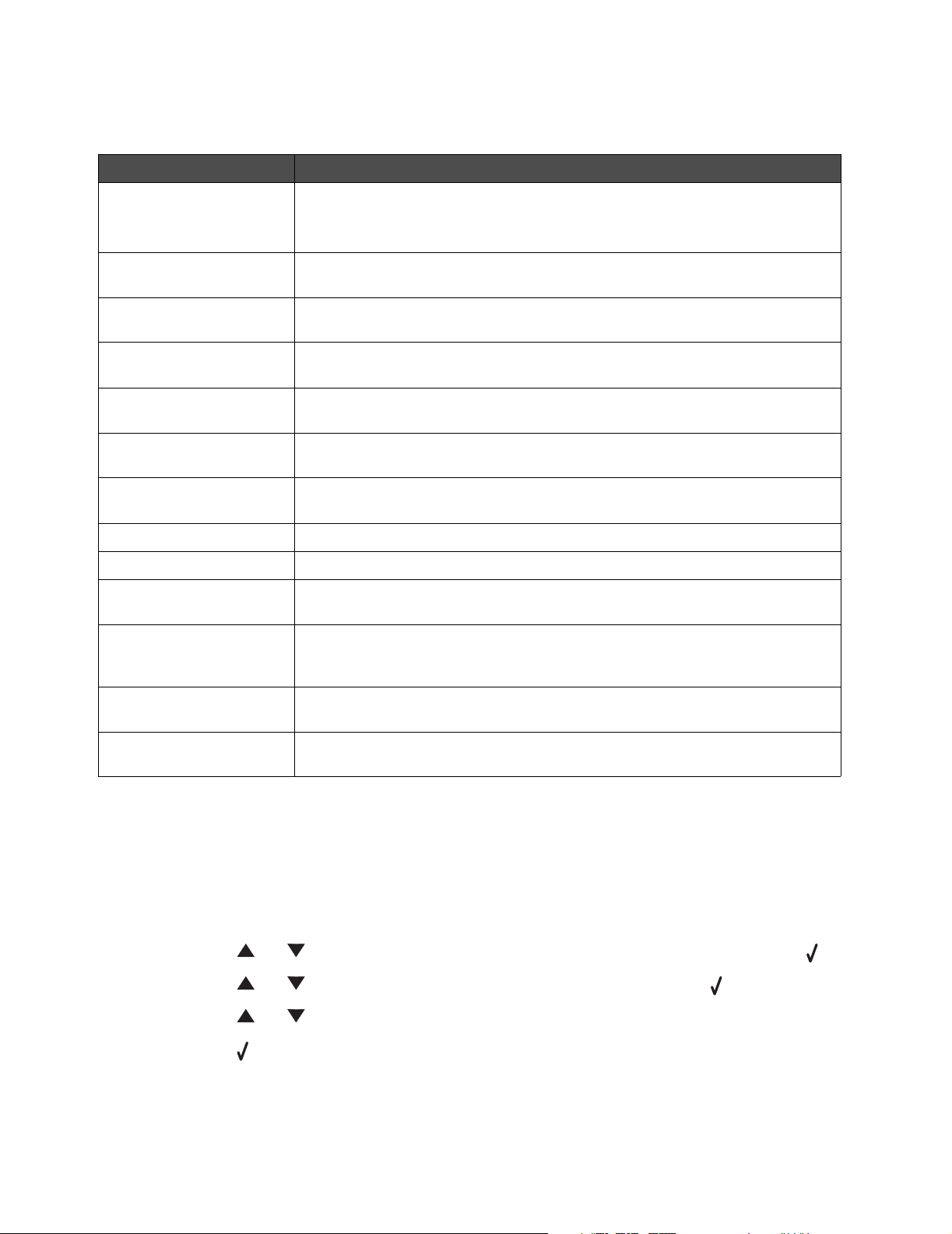
Menu Padrões de fax
Use Para
Conteúdo Selecionar a qualidade da imagem a ser enviada.
Observação: Alterar o conteúdo também pode aumentar o tempo necessário
para o envio do fax.
Tam original Especificar o tamanho padrão dos documentos originais a serem enviados
por fax.
Tonalidade Facilitar a leitura de um fax escurecendo um documento claro ou clareando
um documento escuro.
Toques Especificar o número de toques permitido antes que a MFP atenda
automaticamente a um fax recebido.
Toque distinto Escolher o tipo de toque que indica um fax recebido, se o número do fax tiver
um toque distinto.
Rediscagens Selecionar o número de tentativas de rediscagem após uma falha de
transmissão de fax.
Espera redisc Selecionar o número de minutos para aguardar antes de uma rediscagem
automática.
Origem papel Selecionar a origem do papel a ser usada.
Alto-falante Ligar ou desligar o alto-falante para monitorar o tom de fax.
Volume Especificar o volume de toque do telefone para fax recebidos ou o volume do
alto-falante para monitorar o tom de fax.
Prefixo Definir um ramal a ser discado antes da discagem de qualquer número de
discagem automática. Por exemplo, insira um prefixo se precisar discar um
ramal para obter uma linha externa.
MCE Garantir a transmissão precisa e sem erros com qualquer outra máquina de
fax equipada com MCE.
ID da estação Definir o número da máquina de fax ou o nome do ID que aparece no
cabeçalho do fax.
Alteração do modo padrão
As configurações da MFP assumem como padrão o modo Copiar. Para selecionar outro modo como
padrão:
1 Pressione Menu.
2 Pressione ou várias vezes até que Config máquina seja exibido e pressione .
3 Pressione ou várias vezes até que Modo seja exibido e pressione .
4 Pressione ou várias vezes até que o modo desejado seja exibido.
5 Pressione para salvar a configuração.
Uso dos menus do painel de controle
26
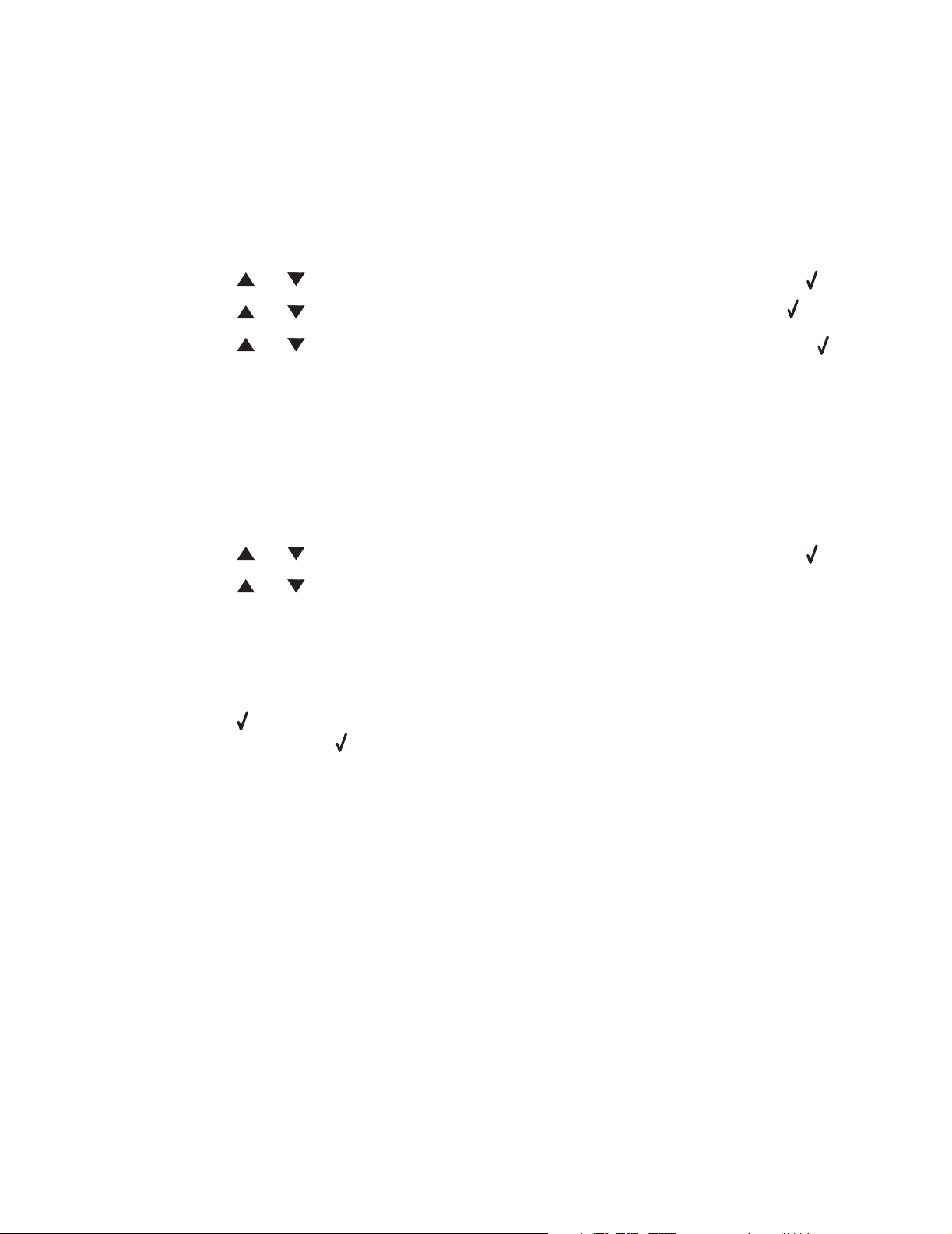
Configuração da opção Tempo limite
Se você alterar as configurações de cópia ou fax de um trabalho específico usando os botões do
painel de controle, a MFP restaurará as configurações padrão após um período determinado.
Para definir o tempo que a MFP aguarda antes de restaurar as configurações padrão:
1 Pressione Menu.
2 Pressione ou várias vezes até que Config máquina seja exibido e pressione .
3 Pressione ou várias vezes até que Tempo limite seja exibido e pressione .
4 Pressione ou várias vezes até que a duração desejada seja exibida e pressione .
5 Pressione Volta r várias vezes para retornar ao prompt Pronto.
Configuração das opções de rede (apenas X342n)
Observação: Esses itens de menu só estão disponíveis quando o cabo USB está desconectado.
1 Pressione Menu.
2 Pressione ou várias vezes até que Config de rede seja exibido e pressione .
3 Pressione ou várias vezes até que uma das seguintes opções seja exibida:
• Ativar DHCP
• Endereço IP
• Máscara rede
• Gateway
4 Pressione para fazer ajustes em qualquer um dos itens acima. Após fazer os ajustes
necessários, pressione e a impressora salvará suas configurações e retornará ao prompt
Pronto.
Se nenhum ajuste for feito, pressione Vol ta r várias vezes para retornar ao prompt Pronto.
Uso dos menus do painel de controle
27
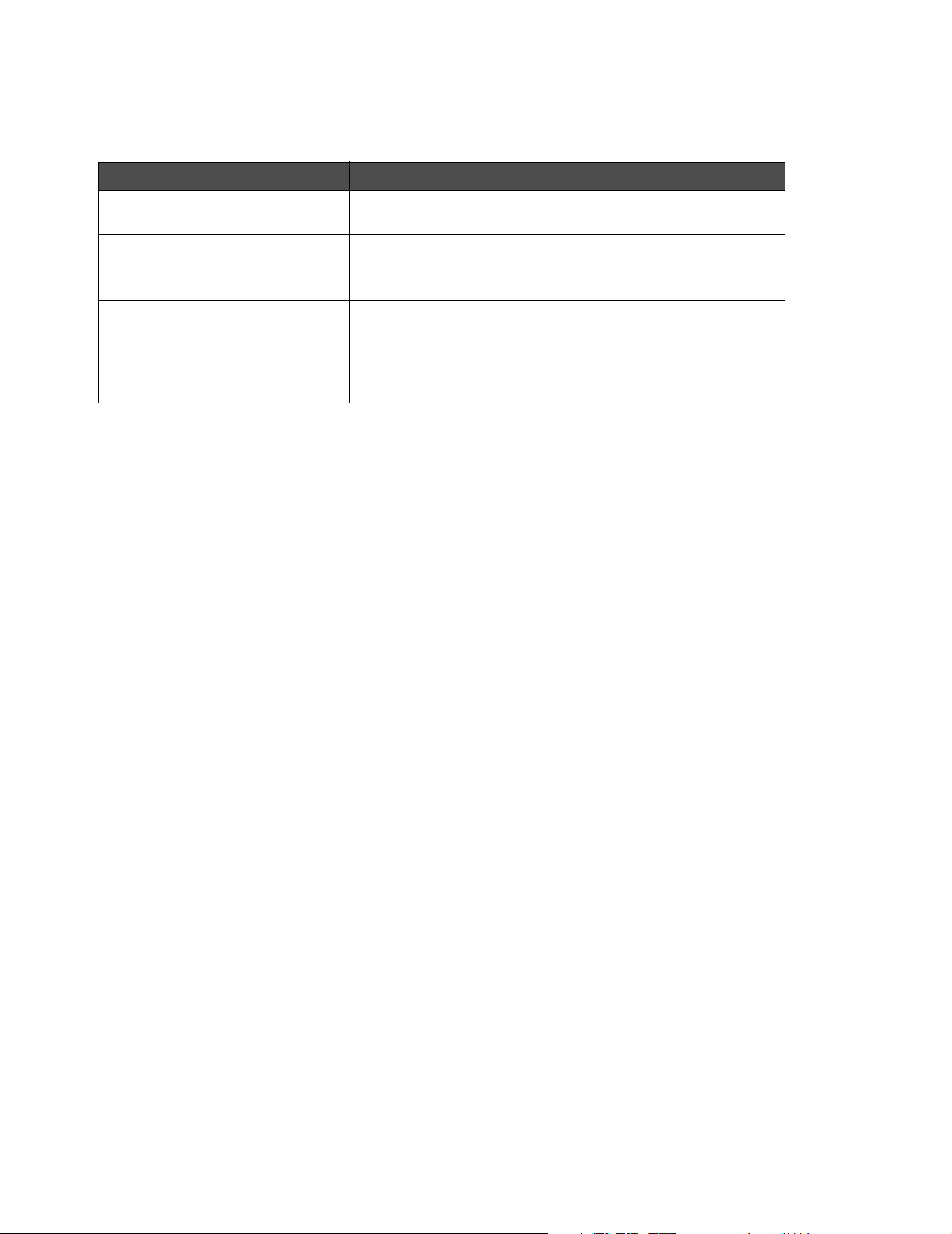
Uso do software da MFP
Use Para
Propriedades de impressão Selecionar as melhores configurações de impressão para o
documento que está sendo impresso.
Presto! PageManager • Digitalizar, compartilhar e organizar fotos e documentos.
• Exibir, editar, enviar e fazer o backup de arquivos em vários
formatos.
QLINK • Fazer digitalizações para vários aplicativos.
• Configurar aplicativos adicionais para digitalização.
Para obter mais informações, consulte a página 61.
• Personalizar configurações de digitalização. Para obter
mais informações, consulte a página 63.
Uso das Propriedades de impressão
Propriedades de impressão é o software que controla a função de impressão quando a impressora
está conectada a um computador. Você também pode alterar as configurações das Propriedades de
impressão com base no tipo de projeto que deseja criar.
Abertura das Propriedades de impressão
Você pode abrir as Propriedades de impressão a partir de praticamente qualquer programa:
1 Com um documento aberto, clique em Arquivo Æ Imprimir.
2 Na caixa de diálogo Imprimir, clique em Propriedades, Preferências, Opções ou
Configurar.
Uso do software da MFP
28
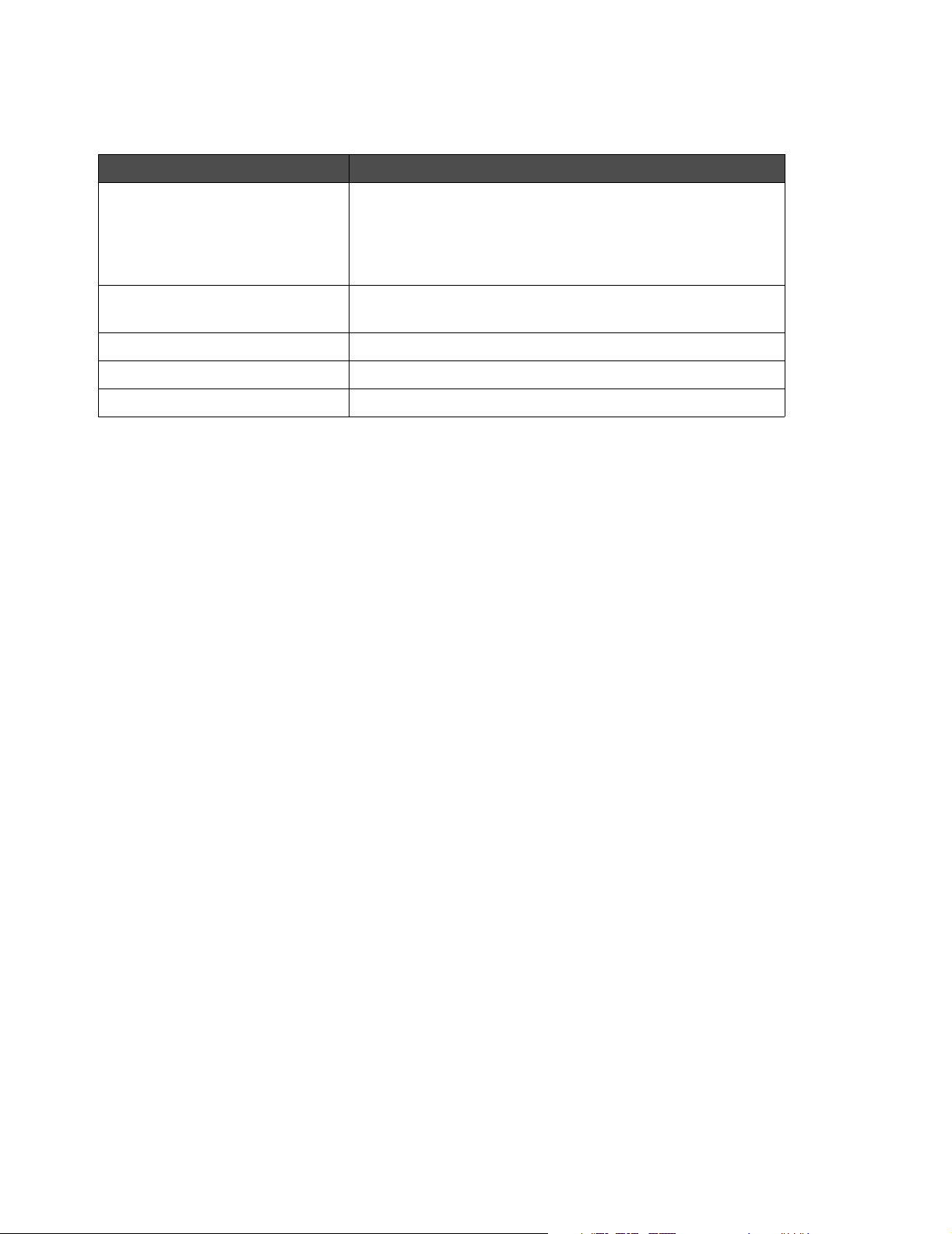
Uso das guias de Propriedades de impressão
Guia Opções
Layout • Selecionar a orientação do documento na página
impressa: retrato ou paisagem.
• Escolher a ordem de impressão das páginas.
• Escolher o número de páginas a serem impressas por
folha.
Papel/qualidade • Escolher a origem do papel.
• Especificar o tipo de papel carregado.
Marca d'água Adicionar, editar ou remover uma marca d'água.
Perfis Adicionar perfis pessoais.
Sobre Listar direitos autorais e versões de arquivo.
Uso do Presto! PageManager (apenas conexão USB)
Use o Presto! PageManager para digitalizar, compartilhar e organizar fotos e documentos.
Para abrir o Presto! PageManager, clique em Iniciar
Lexmark
Para acessar a Ajuda do Presto! PageManager:
Æ Presto! PageManager.
Æ Programas ou Todos os programas Æ
1 Abra o Presto! PageManager.
2 Clique em Help (Ajuda) Æ Help.
Uso do QLINK (apenas conexão USB)
Com o QLINK, você pode:
• Fazer digitalizações para vários aplicativos.
• Configurar aplicativos adicionais para digitalização. Para obter mais informações, consulte a
página 61.
• Personalizar configurações de digitalização. Para obter mais informações, consulte a
página 63.
Uso do software da MFP
29
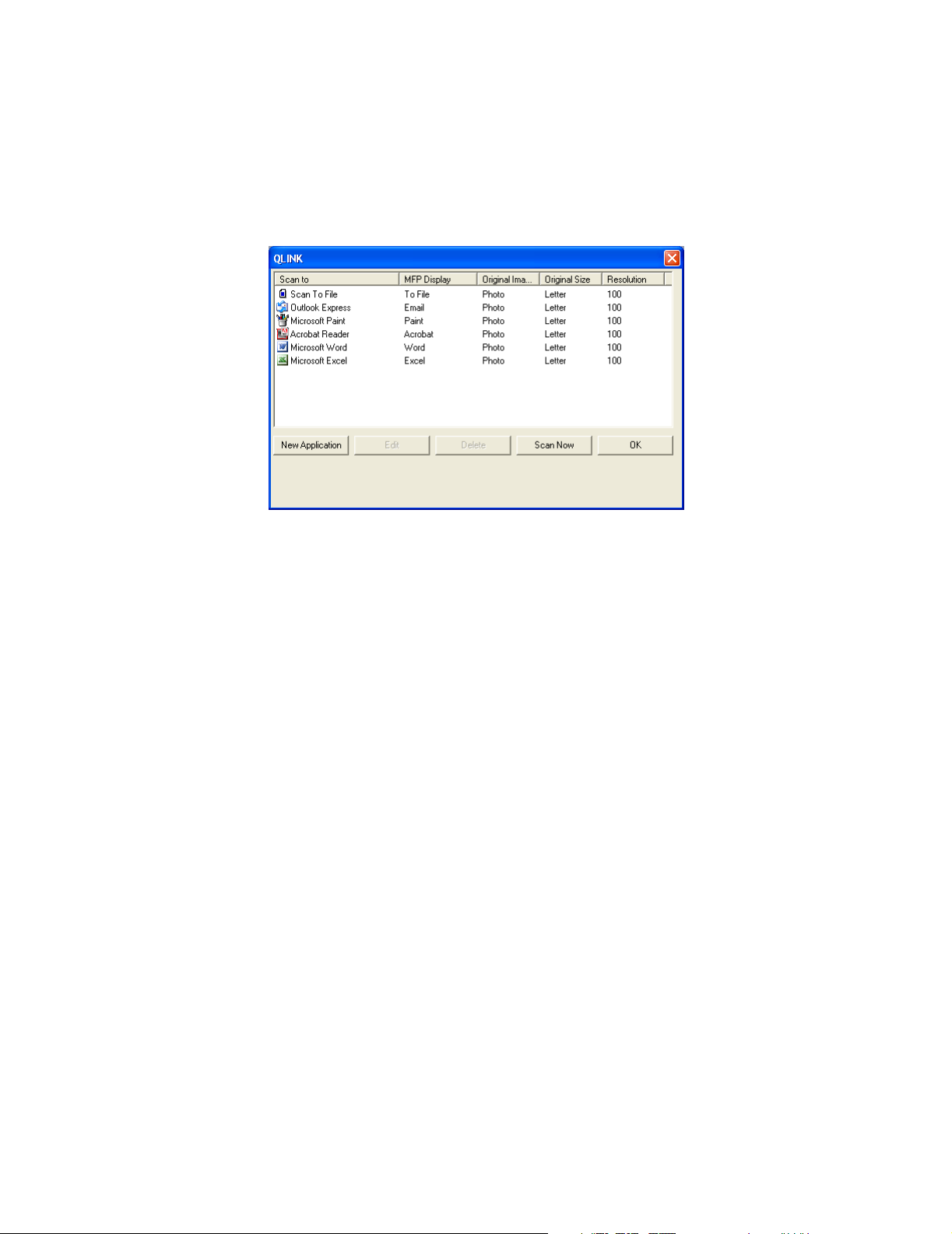
Para abrir o QLINK, use um dos seguintes métodos:
• No painel de controle da MFP, pressione Digitalizar.
• Clique duas vezes no ícone do QLINK na área de trabalho.
• Clique em Iniciar
Lexmark X34x Series
Æ Programas ou Todos os programas Æ Lexmark Æ
Æ QLINK.
Uso do software da MFP
30
